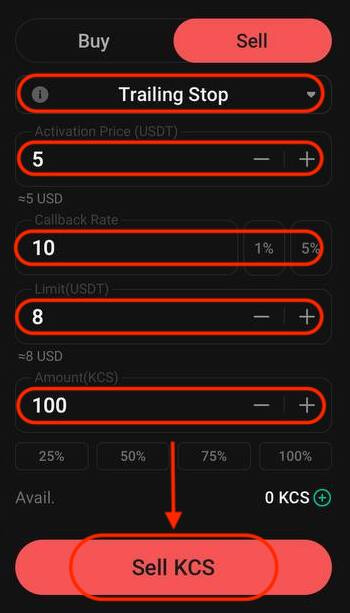KuCoin Trading: Hvordan handle krypto for nybegynnere

Hvordan registrere en konto på KuCoin
Registrer en KuCoin-konto
Trinn 1: Besøk KuCoin-nettstedet
For å starte prosessen, gå til KuCoin-nettstedet . Se etter den fremtredende " Registrer deg "-knappen, vanligvis vist i svart. Ved å klikke på denne knappen vil du omdirigere deg til registreringsskjemaet, hvor du kan starte kontoopprettingsprosessen. 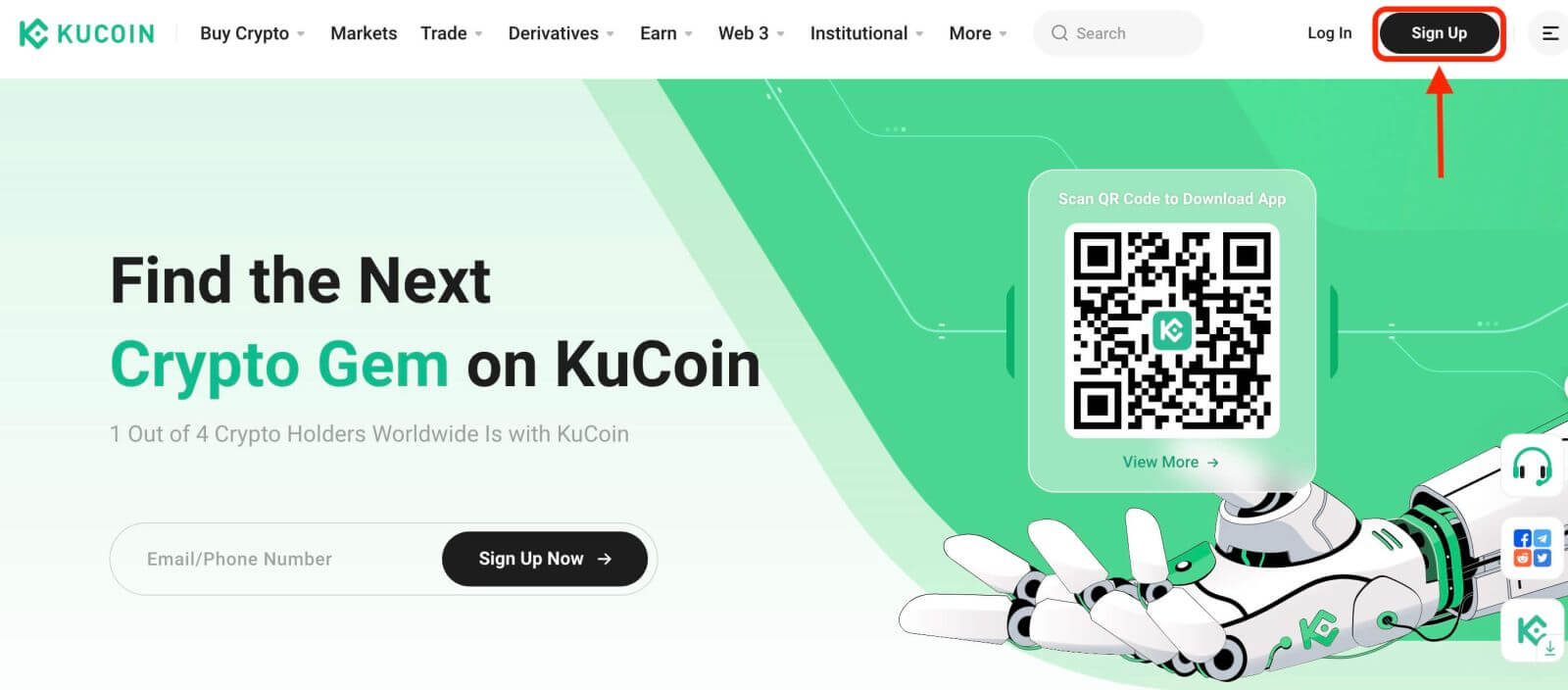
Trinn 2: Fyll ut registreringsskjemaet
For å registrere en KuCoin-konto, har du muligheten til å velge mellom to metoder: bruk [ E-post ] eller [ Telefonnummer ] som din preferanse. Her er en trinn-for-trinn-guide for hver tilnærming:
Med e-posten din:
- Oppgi en gyldig e-post-adresse .
- Lag et sikkert passord. Sørg for å bruke et passord som kombinerer bokstaver, tall og spesialtegn for å øke sikkerheten.
- Les og godta brukeravtalen og personvernerklæringen til KuCoin.
- Etter å ha fylt ut skjemaet, klikk på " Opprett konto "-knappen.
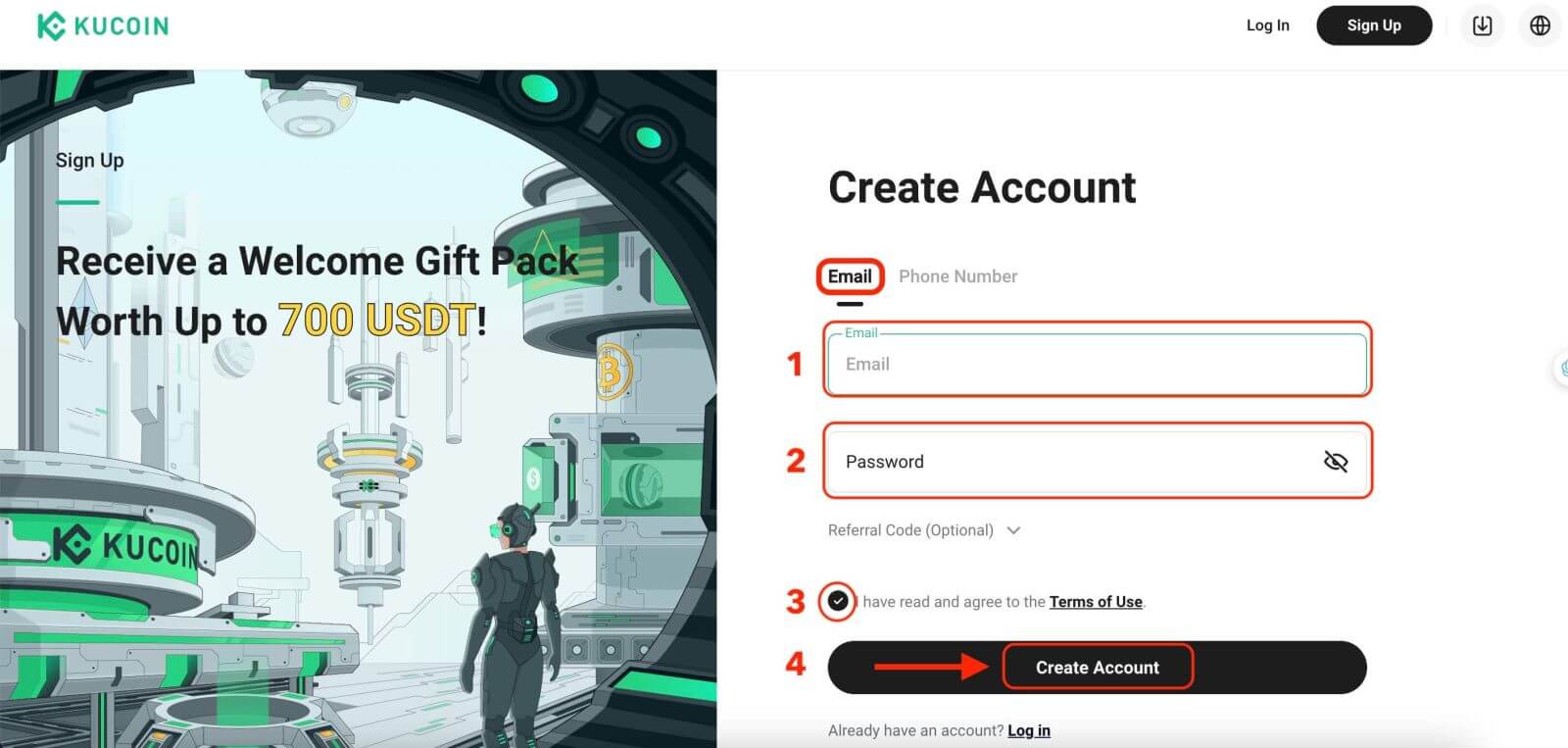
Med ditt mobilnummer:
- Tast inn ditt telefonnummer.
- Lag et sterkt og unikt passord. Sørg for å bruke et passord som kombinerer bokstaver, tall og spesialtegn for å øke sikkerheten.
- Les og godta brukeravtalen og personvernerklæringen til KuCoin.
- Etter å ha fylt ut skjemaet, klikk på " Opprett konto "-knappen.
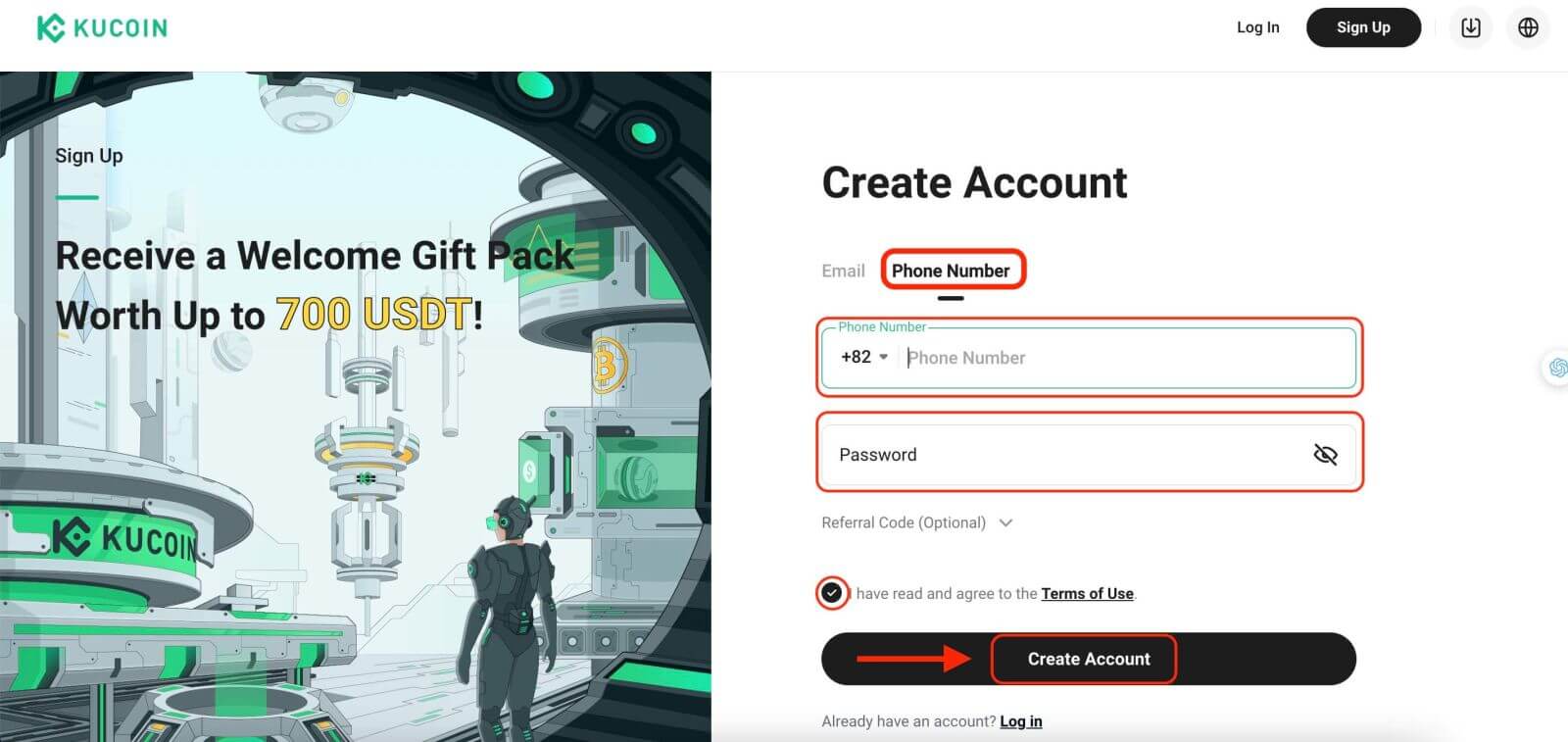 Trinn 3: Fullfør CAPTCHA
Trinn 3: Fullfør CAPTCHA
Fortsett for å fullføre CAPTCHA-verifiseringen, et nødvendig trinn for å bekrefte at du er en menneskelig bruker og ikke en automatisert bot. Dette ekstra sikkerhetstiltaket bidrar til å opprettholde plattformens integritet og beskytter brukerkontoer. 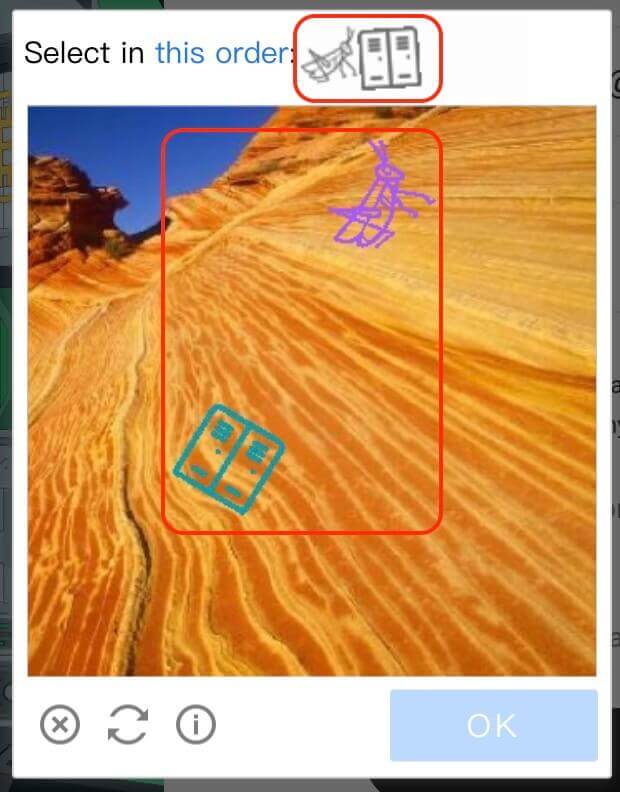
Trinn 4: Få tilgang til handelskontoen din.
Gratulerer med vellykket registrering av KuCoin-kontoen din! Du er nå klar til å utforske plattformen og bruke dens brede utvalg av funksjoner og verktøy. 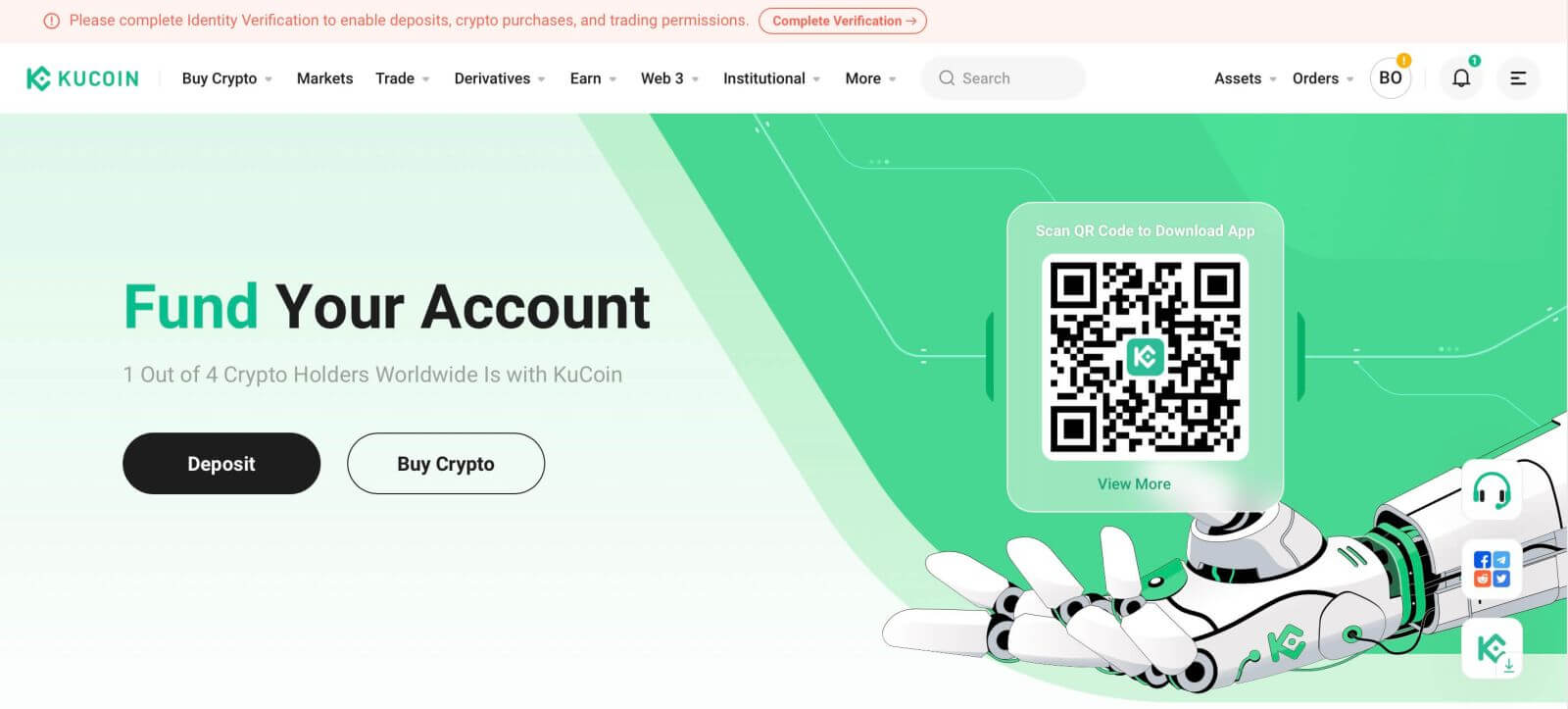
Bekreft KuCoin-konto: trinn-for-trinn-veiledning
For å få tilgang til KuCoin-kontoen din, naviger til kontosenteret og fortsett til identitetsbekreftelse for å oppgi de nødvendige opplysningene.
1. Individuell bekreftelse
For individuelle kontoinnehavere:
Hvis du har en individuell konto, velg "Identitetsbekreftelse", og klikk deretter "Bekreft" for å fylle ut informasjonen din.
- Innsending av personlig informasjon.
- Laster opp ID-bilder.
- Ansiktsverifisering og gjennomgang.



1.1 Oppgi personlig informasjon
Fyll inn dine personlige opplysninger før du fortsetter. Bekreft at all oppgitt informasjon samsvarer med dokumentdetaljene dine.
1.2 Oppgi ID-bilder
Gi kameratillatelser på enheten din, og klikk deretter på "Start" for å ta og laste opp ID-bildet ditt. Bekreft at dokumentdetaljene stemmer overens med informasjonen som ble angitt tidligere.

1.3 Fullfør ansiktsverifisering og gjennomgang
Etter å ha bekreftet bildeopplastingen, klikk "Fortsett" for å fortsette med ansiktsverifisering. Velg enheten for ansiktsverifisering, følg instruksjonene og fullfør prosessen. Når det er gjort, vil systemet automatisk sende inn informasjonen for gjennomgang. Etter vellykket gjennomgang avsluttes standardprosessen for identitetsbekreftelse, og du kan se resultatene på siden for identitetsbekreftelse.

2. Institusjonell verifisering
For institusjonelle kontoinnehavere:
- Velg Identitetsbekreftelse Bytt til institusjonell bekreftelse.
- Klikk "Start verifisering" for å angi informasjonen din. Gitt den kompliserte institusjonelle verifiseringen, vil en revisjonsansvarlig kontakte deg etter å ha sendt inn forespørselen din via den angitte KYC-verifiserings-e-posten: [email protected] .

Hvordan handle på KuCoin
Slik setter du inn krypto til KuCoin
Et innskudd innebærer å overføre kryptovaluta til en KuCoin-konto, enten fra en ekstern kilde eller en annen KuCoin-konto. Interne overføringer mellom KuCoin-kontoer er merket som "interne overføringer", mens overføringer fra eksterne kilder kan spores på den respektive blokkjeden. KuCoin forenkler nå direkte innskudd til forskjellige kontotyper, som Funding, Trading, Margin, Futures og underkontoer.
Trinn for å aktivere innskudd:
1. Fullfør identitetsbekreftelse før du aktiverer innskudd.
2. Når identitetsbekreftelsen er fullført, naviger til innskuddssiden for å samle nødvendig informasjon for overføringen.
For nettbrukere: Klikk på "Eiendeler" øverst til høyre på hjemmesiden, og velg deretter "Innskudd". 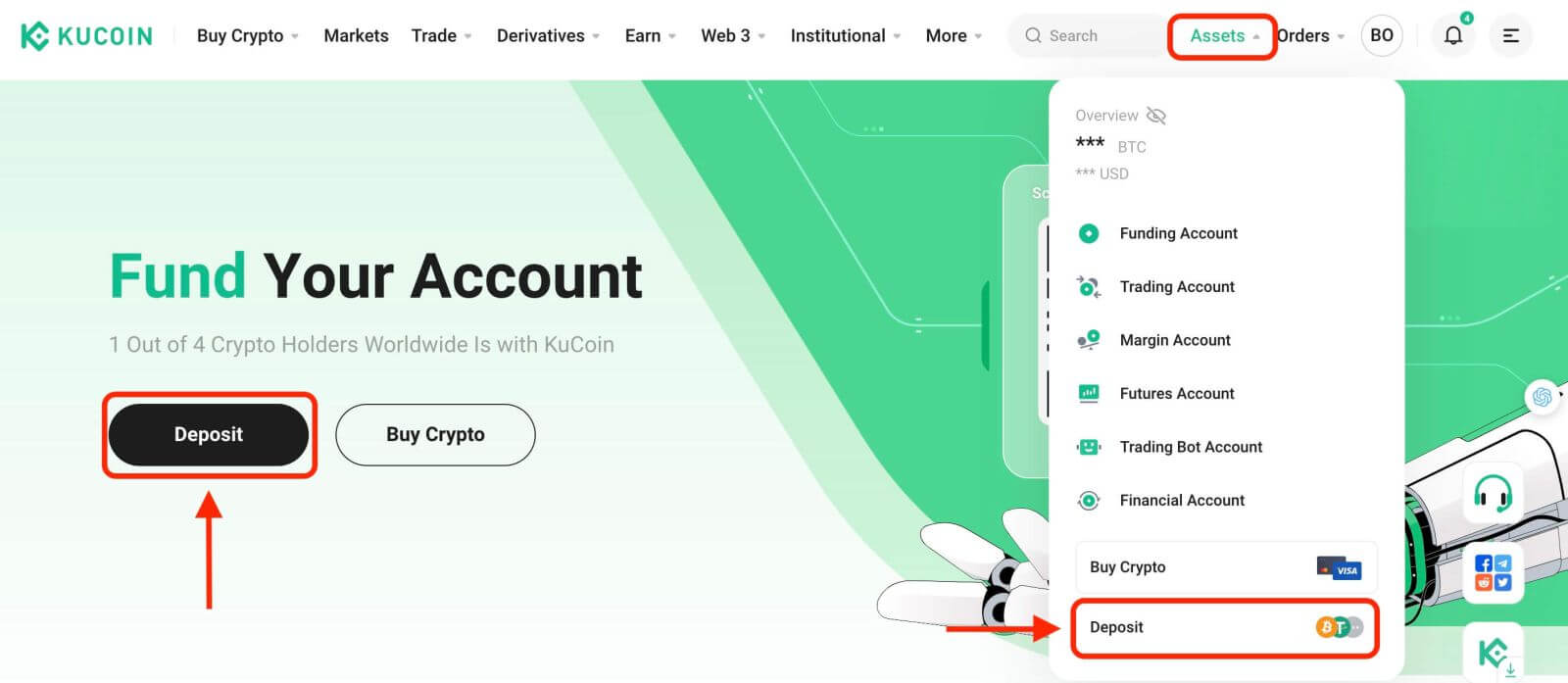
For appbrukere: Velg "Innskudd" fra hjemmesiden. 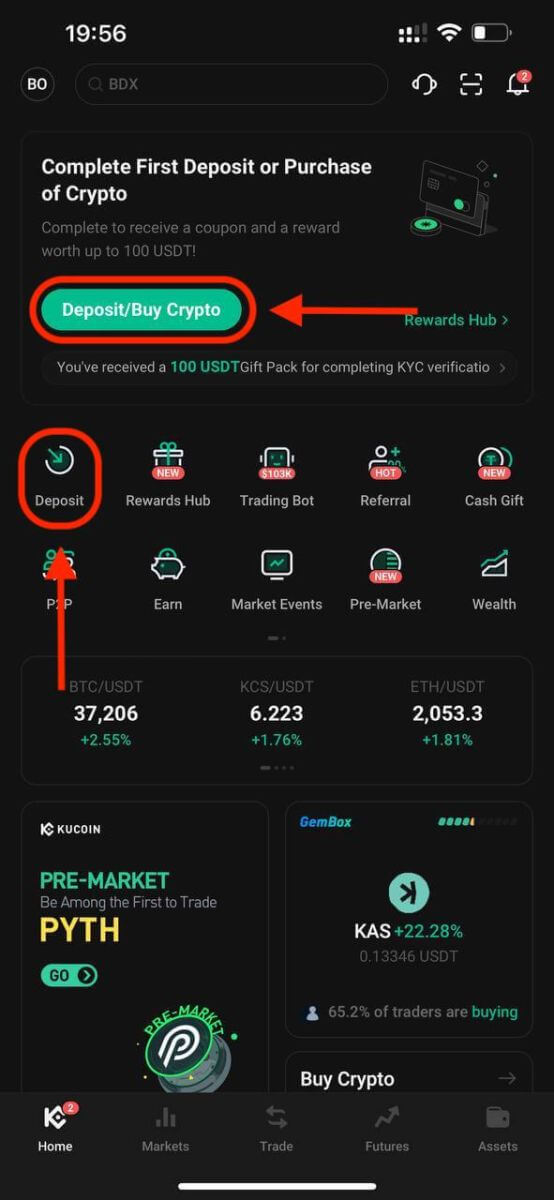
3. På innskuddssiden velger du eiendelen fra rullegardinmenyen eller søk ved å bruke aktivanavnet eller blokkjedenettverket. Velg deretter kontoen for innskuddet eller overføringen.
Viktige notater:
- Sørg for samsvar mellom nettverket som er valgt for innskudd og nettverket som brukes for uttak.
- Noen nettverk kan kreve et notat i tillegg til adressen; inkludere dette notatet ved uttak for å unngå potensielt tap av eiendeler.
Sett inn USDT. 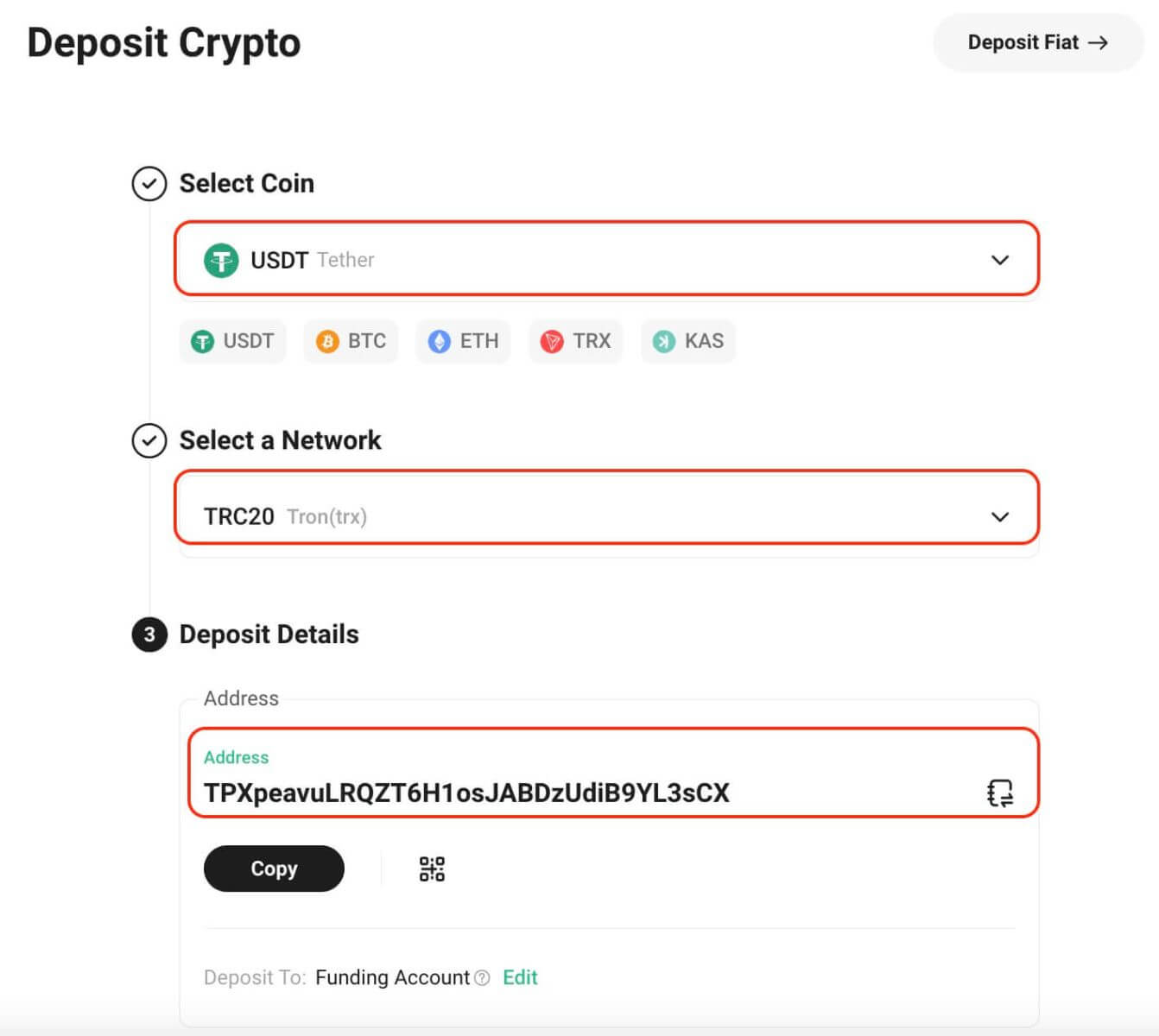
Sett inn XRP. 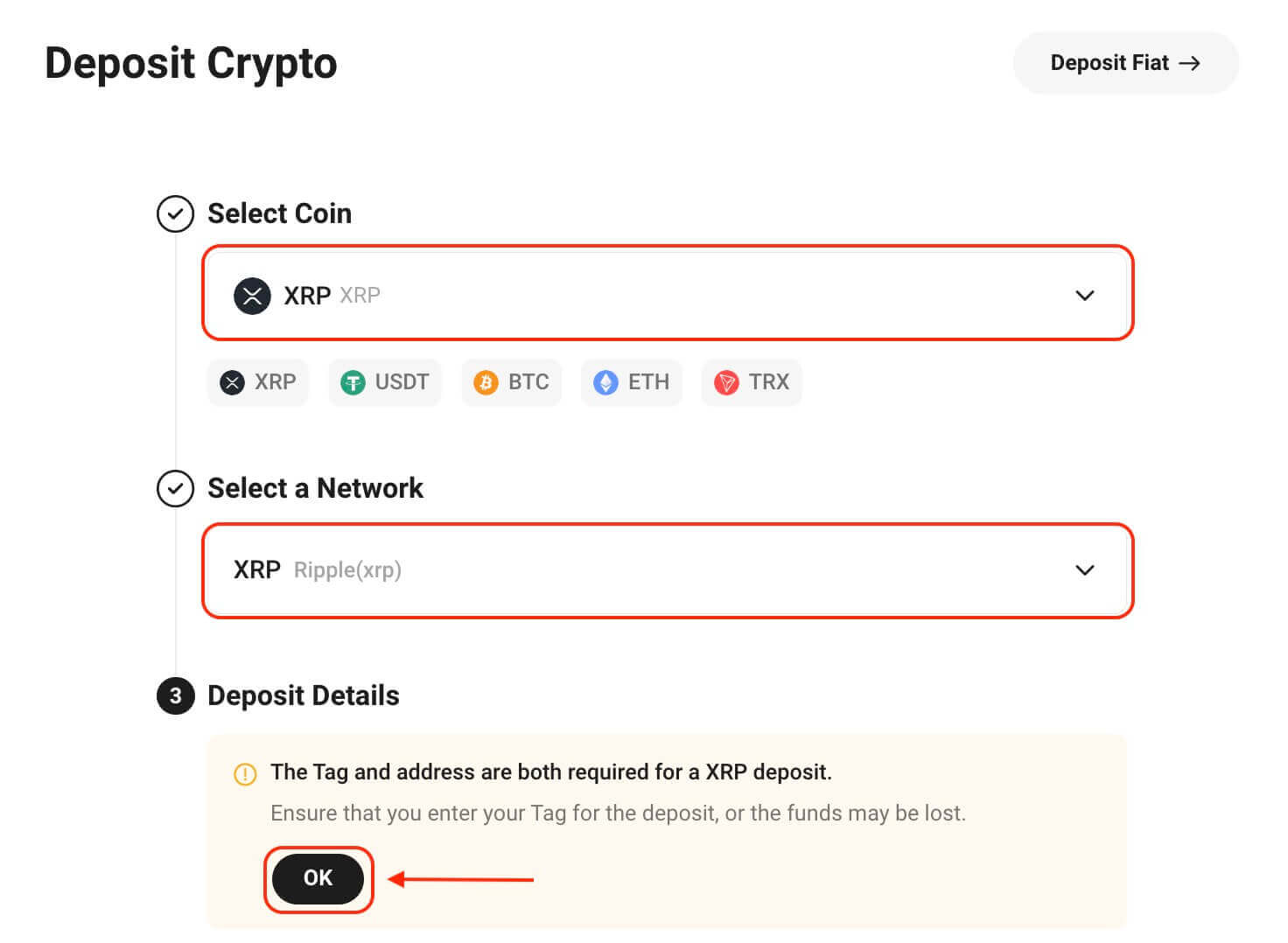
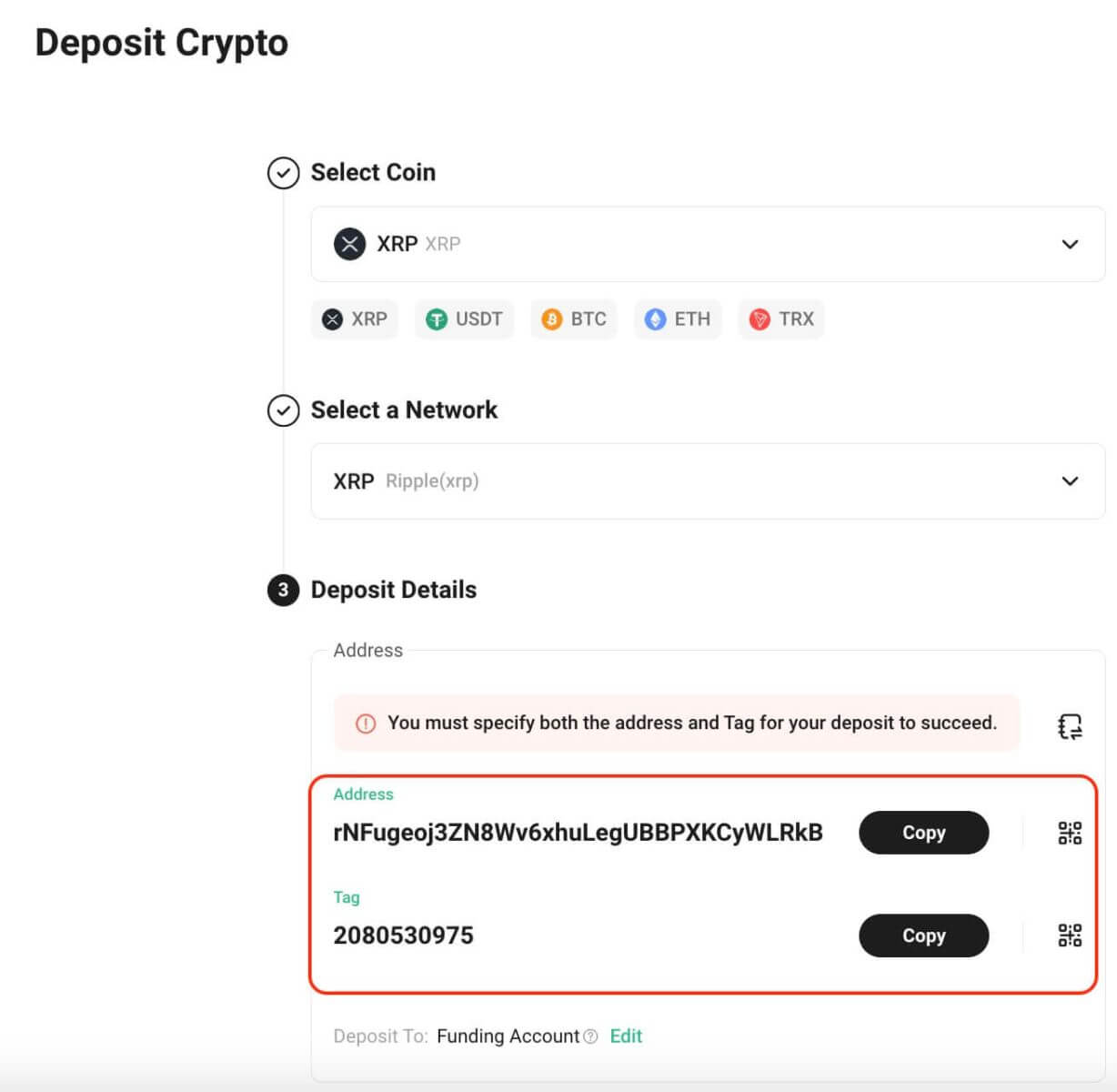
4. Ytterligere informasjon kan være nødvendig under innskuddsprosessen. Følg instruksjonene nøye. 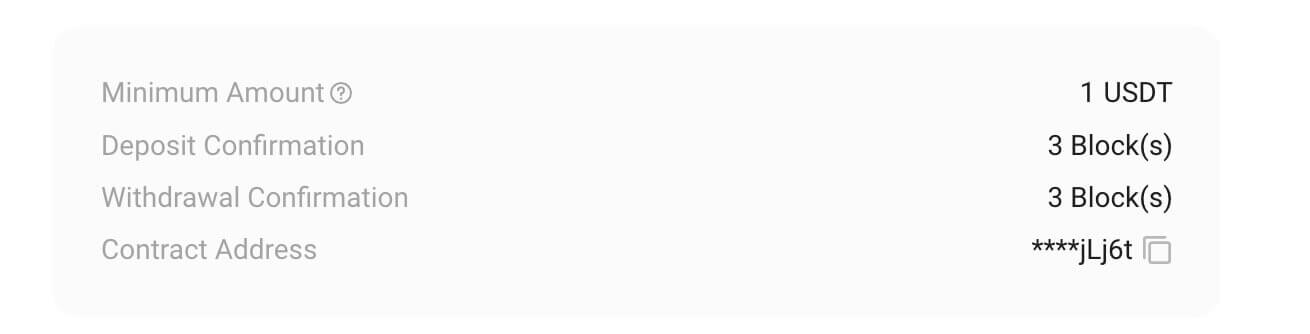
5. Kopier innskuddsadressen din og lim den inn i uttaksplattformen for å starte innskuddet til KuCoin-kontoen din.
6. For å forbedre innskuddsopplevelsen din, kan KuCoin forhåndskreditere innsatte eiendeler til kontoen din. Så snart eiendeler er kreditert, blir de umiddelbart tilgjengelige for handel, investering, kjøp og mer. 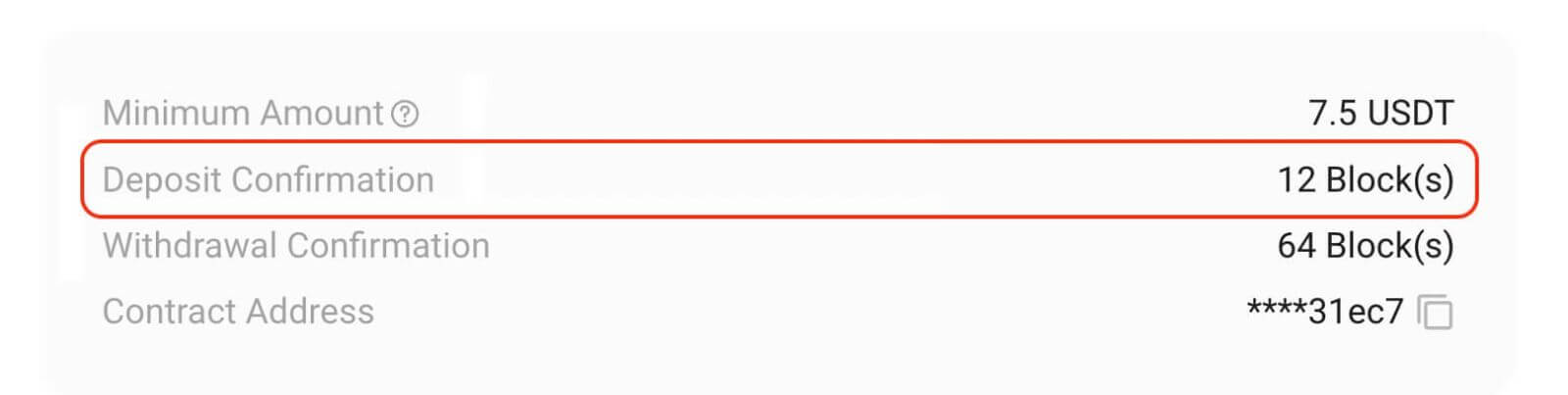
7. Varsler om innskuddsresultater vil bli sendt via e-post, plattformvarsler, tekstmeldinger og andre relevante måter. Gå til KuCoin-kontoen din for å se innskuddshistorikken din for det siste året.
Merknad:
1. Aktivatyper tilgjengelig for innskudd og deres støttenettverk er gjenstand for vedlikehold eller oppgraderinger i sanntid. Sjekk KuCoin-plattformen regelmessig for jevne innskuddstransaksjoner. 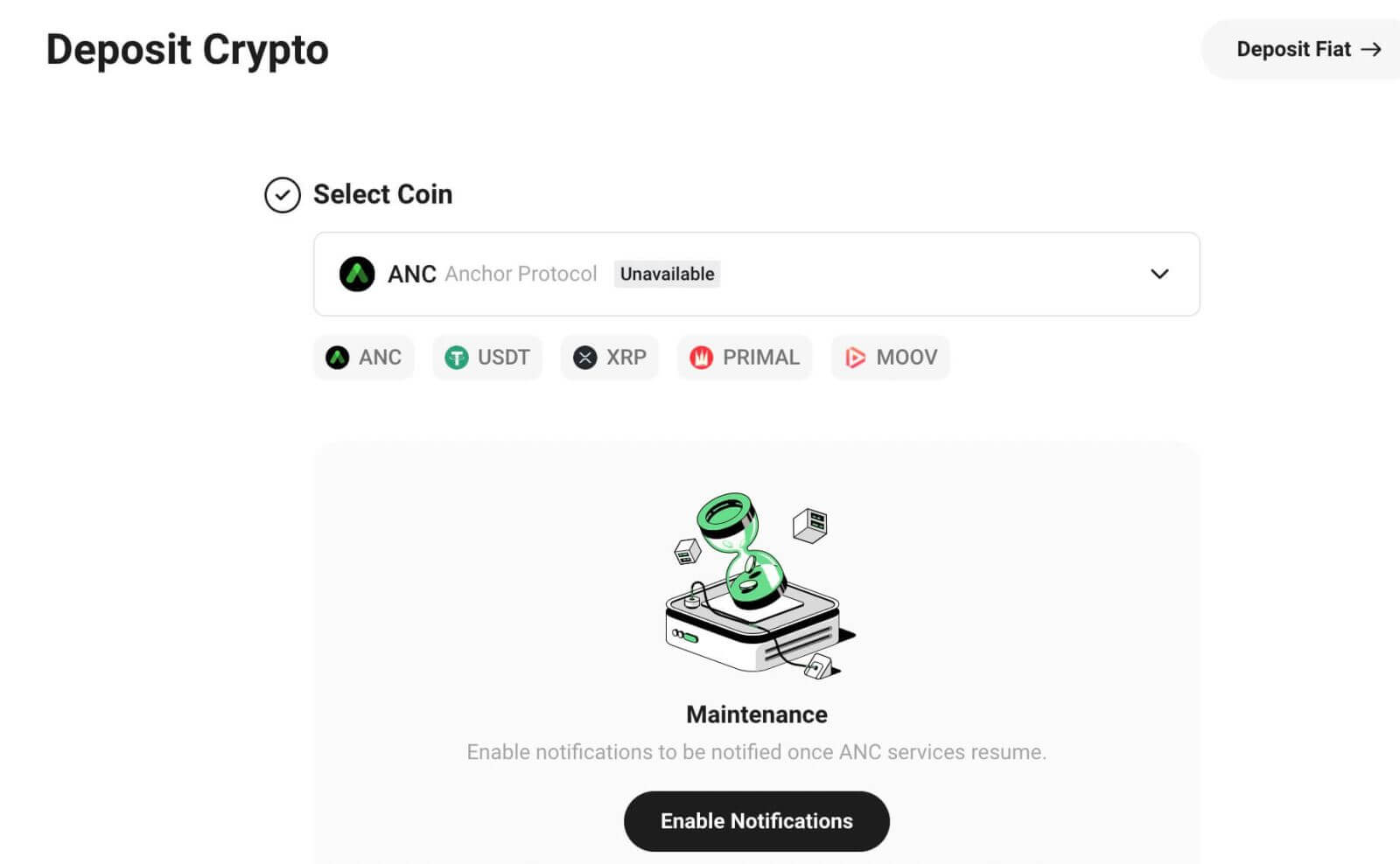
2. Enkelte kryptovalutaer har innskuddsgebyrer eller krav til minimumsinnskuddsbeløp. Deres detaljer finner du på innskuddssiden.
3. Vi bruker popup-vinduer og uthevede spørsmål for å angi viktig informasjon som krever oppmerksomhet. 
4. Sørg for kompatibilitet av deponerte digitale eiendeler med støttede blokkjedenettverk på KuCoin. Noen tokens fungerer utelukkende med spesifikke kjeder som ERC20, BEP20 eller deres egen nettkjede. Kontakt kundeservice hvis du er usikker.
5. Hver ERC20 digital eiendel har en unik kontraktsadresse, som fungerer som identifikasjonskoden. Bekreft at kontraktsadressen samsvarer med den som vises på KuCoin for å forhindre tap av eiendeler. 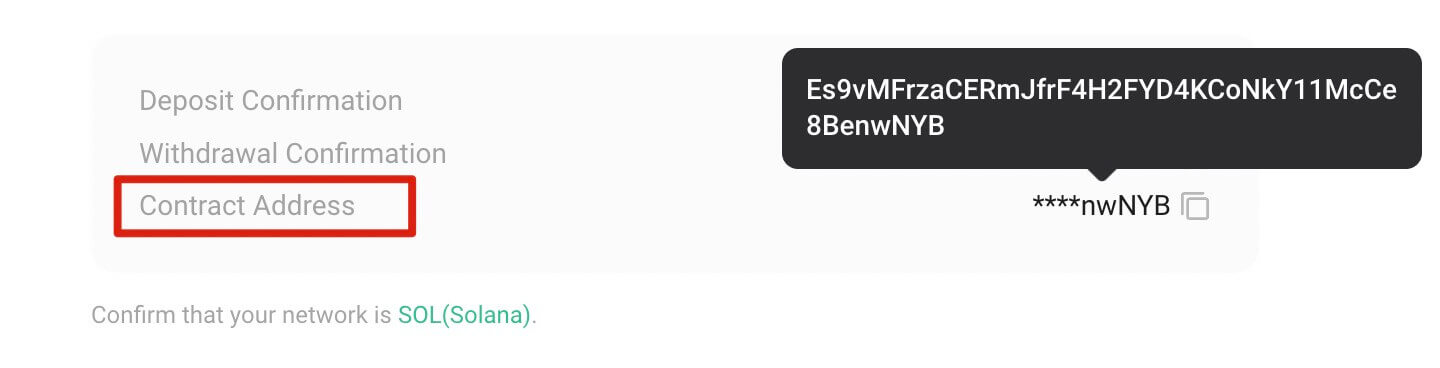
Hvordan kjøpe krypto av tredjeparts Banxa og Simplex på KuCoin
For å kjøpe kryptovaluta gjennom Banxa eller Simplex, følg disse trinnene:
Trinn 1: Logg på KuCoin-kontoen din. Naviger til "Kjøp krypto" og velg "Tredjepart". 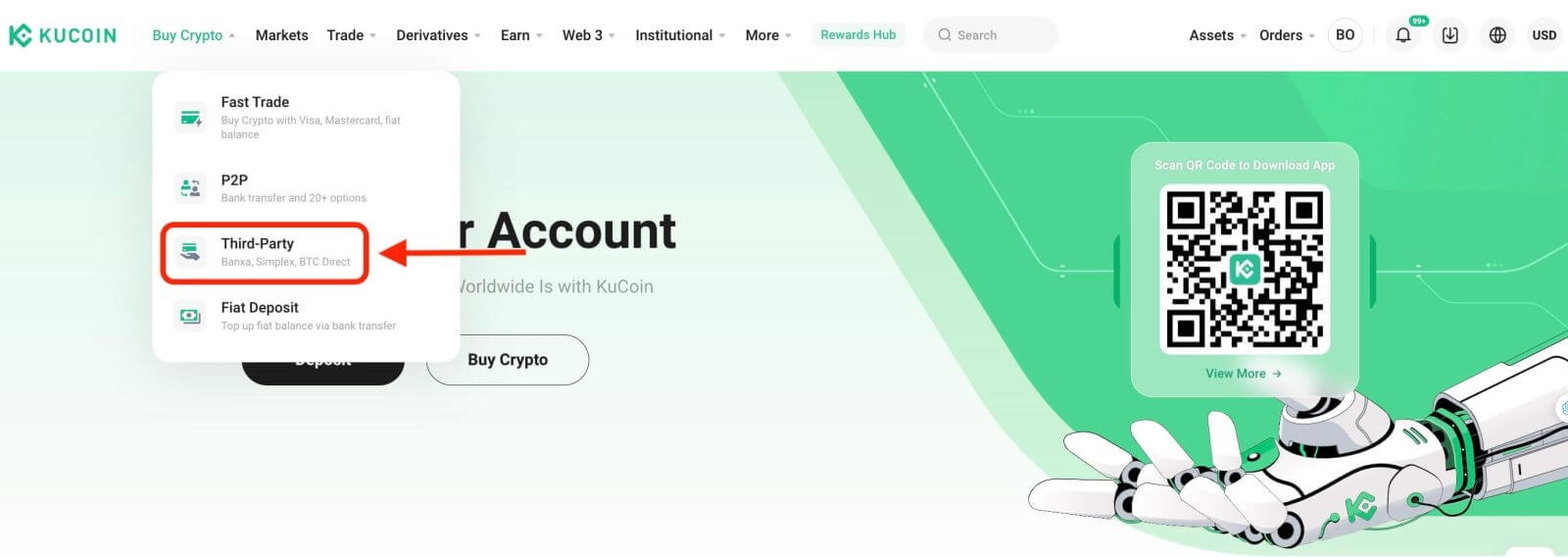
Trinn 2: Velg type mynt, skriv inn beløpet og bekreft fiat-valutaen. Betalingsmåter som er tilgjengelige vil variere basert på den valgte fiat. Velg din foretrukne betalingsmetode – Simplex eller Banxa.
Trinn 3: Før du fortsetter, les og anerkjenne ansvarsfraskrivelsen. Klikk "Bekreft" for å fortsette, og omdirigerer deg til Banxa/Simplex-siden for fullføring av betaling.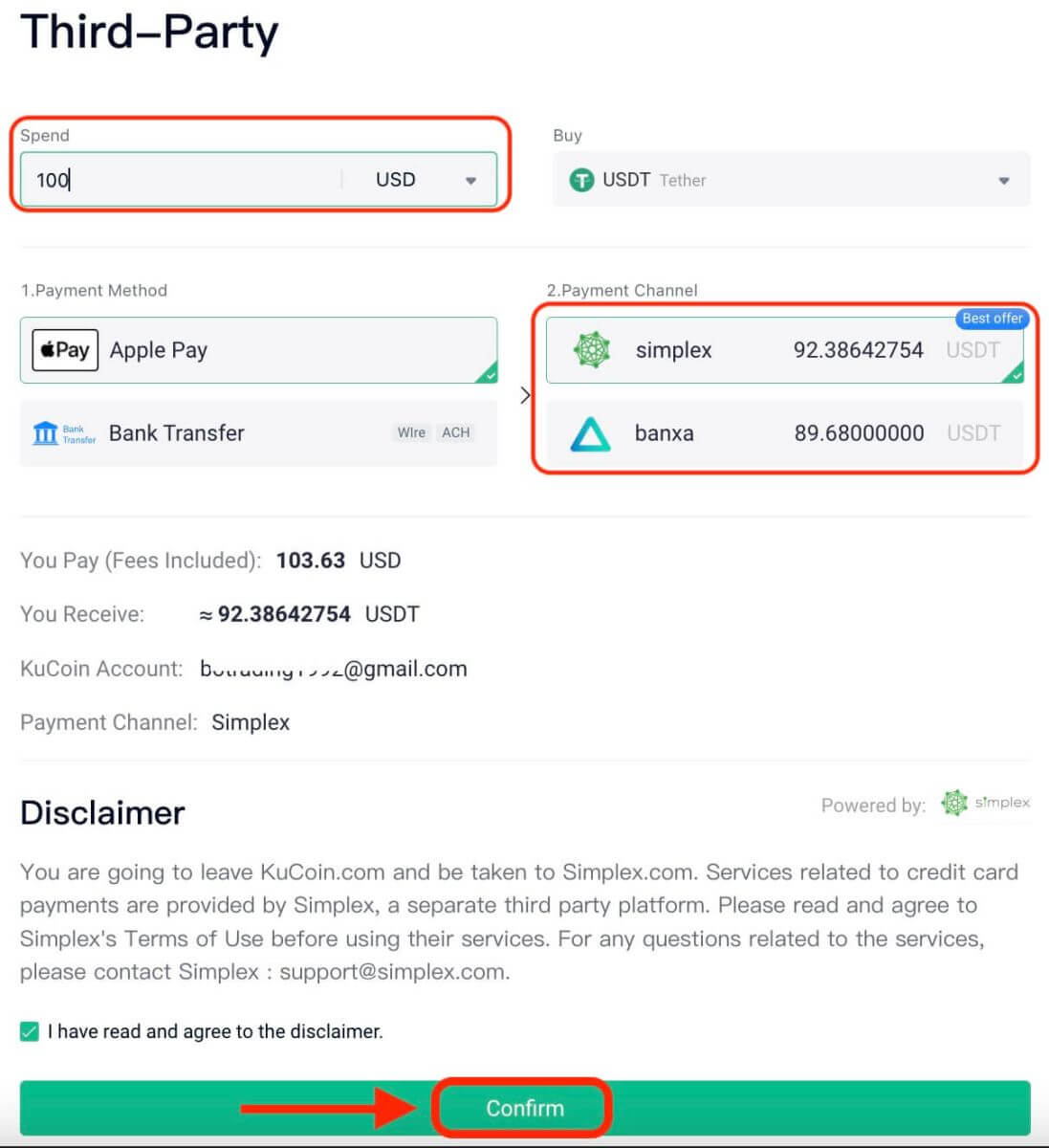
For spørsmål angående dine bestillinger, kontakt direkte:
- Banxa: [email protected]
- Simplex: [email protected]
Trinn 4: Følg betalingsprosessen på Banxa/Simplex-siden for å fullføre kjøpet. Sørg for nøyaktig gjennomføring av alle trinn. 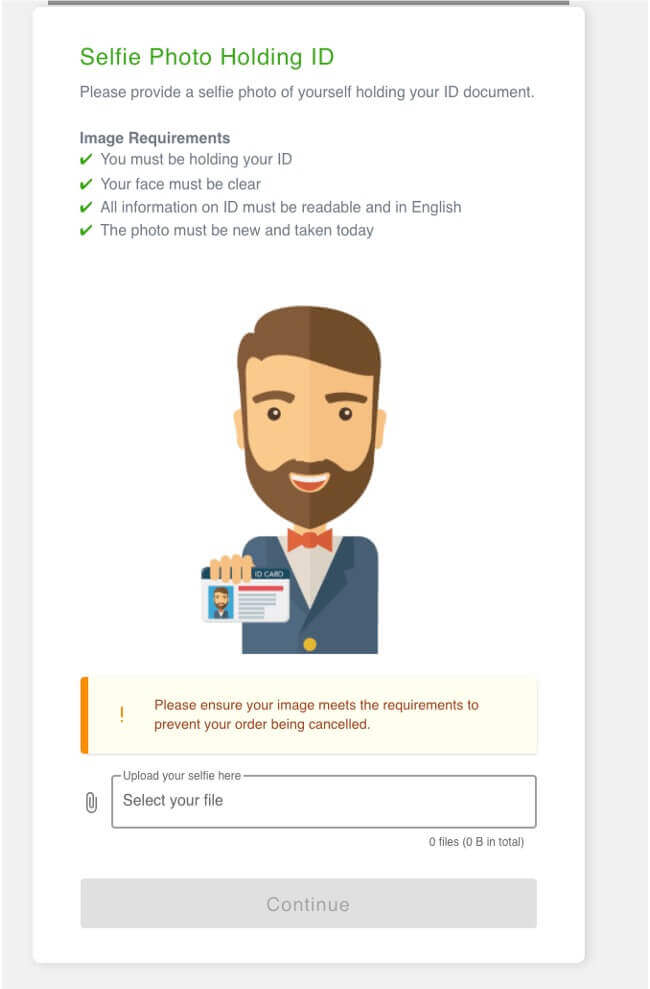
Trinn 5: Sjekk bestillingsstatusen din på 'Ordrehistorikk'-siden.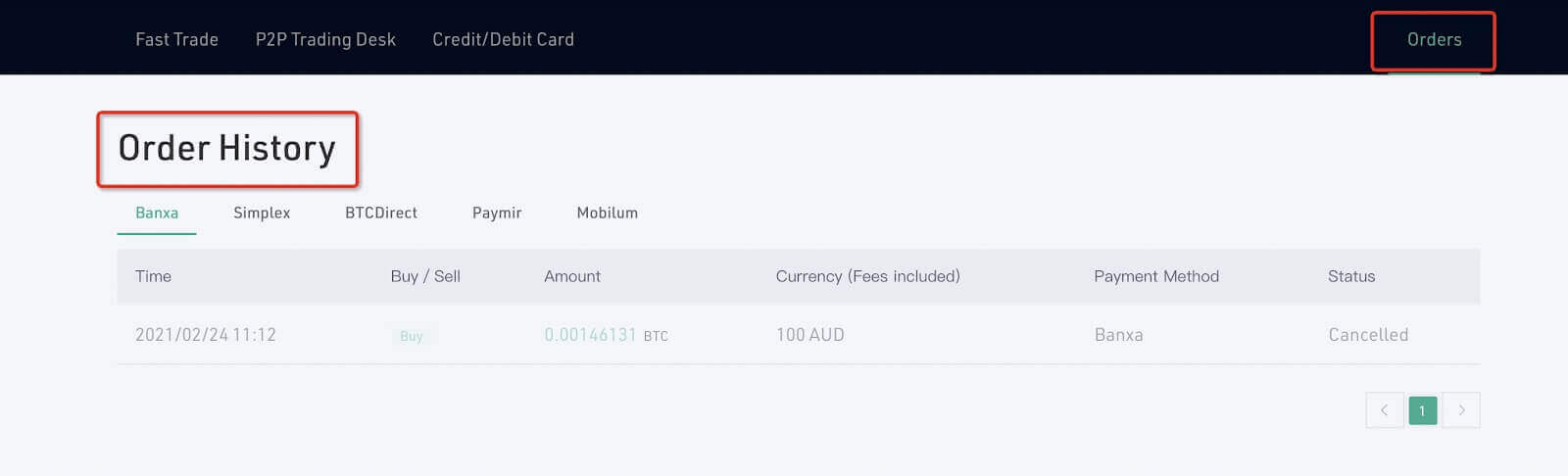
Merknader:
- Simplex forenkler kjøp for brukere på tvers av ulike land og regioner gjennom kredittkorttransaksjoner, forutsatt at landet eller regionen din støttes. Velg mynttype, spesifiser beløpet, bekreft valutaen og klikk deretter på "Bekreft".
Hvordan kjøpe krypto med et bankkort på KuCoin
Nettapp
Følg disse trinnene for å kjøpe krypto med et bankkort ved å bruke KuCoins raske kjøpsfunksjon:
Trinn 1: Logg på KuCoin-kontoen din og naviger til 'Kjøp krypto' -- 'Rask handel'. 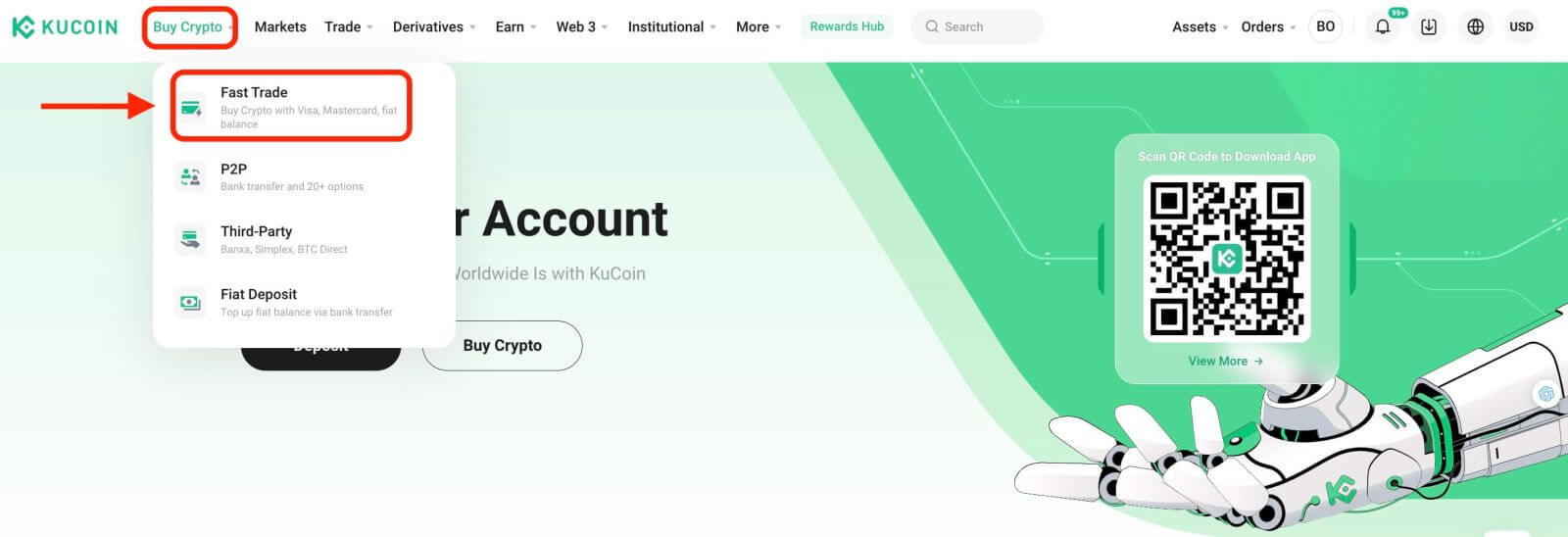
Trinn 2: Velg kryptovaluta og fiat-valuta for kjøpet. Velg 'Bankkort' som betalingsmåte. 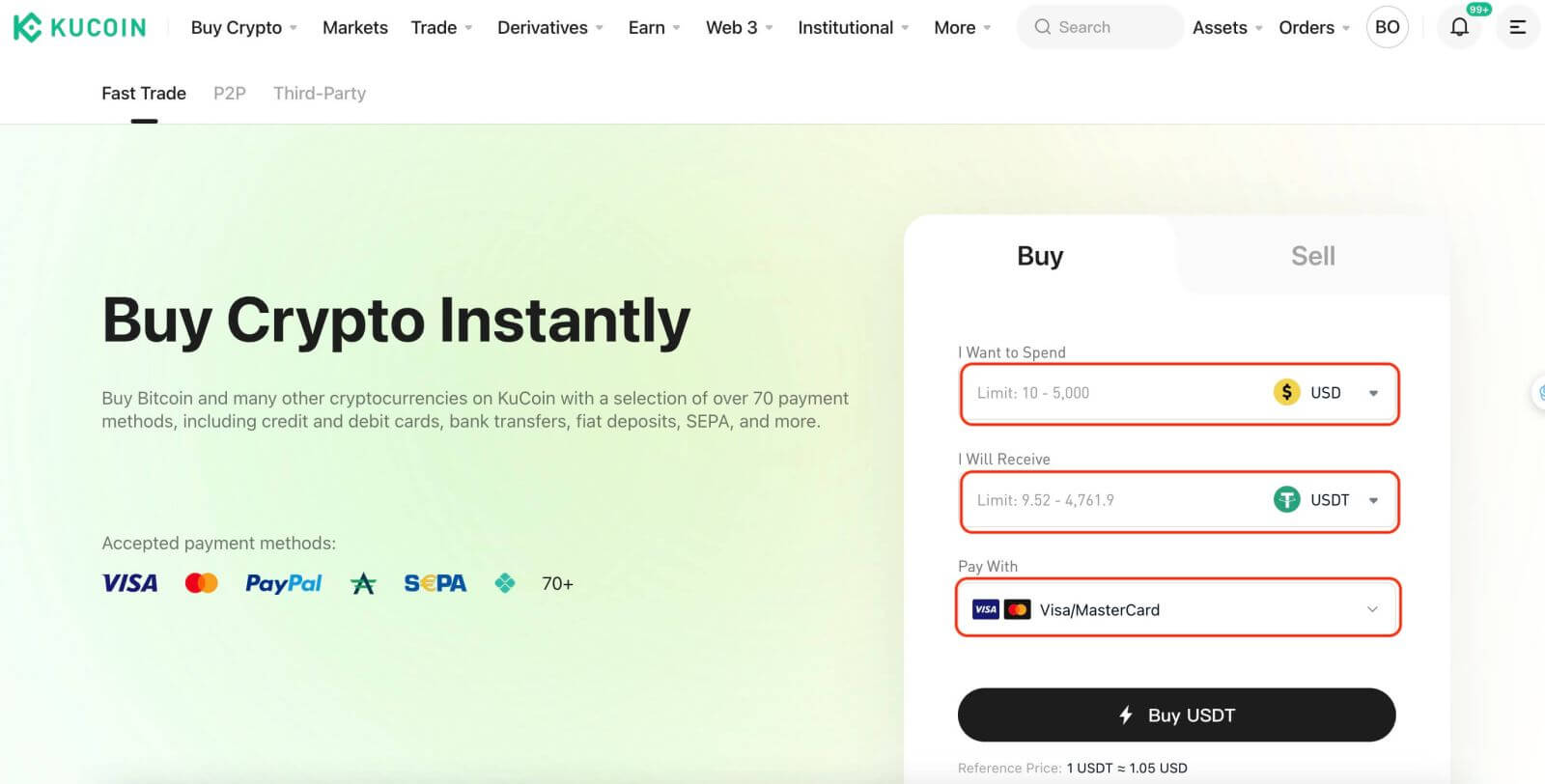
Trinn 3: Hvis dette er første gang, fortsett for å fullføre KYC-verifiseringsprosessen. Hvis du tidligere har gjennomgått KYC for andre handelsaktiviteter på KuCoin, kan du hoppe over dette trinnet.
Trinn 4: Etter å ha bestått KYC, gå tilbake til forrige side for å koble kortet ditt for kjøpet. Skriv inn kortdetaljene dine for å fullføre koblingsprosessen. 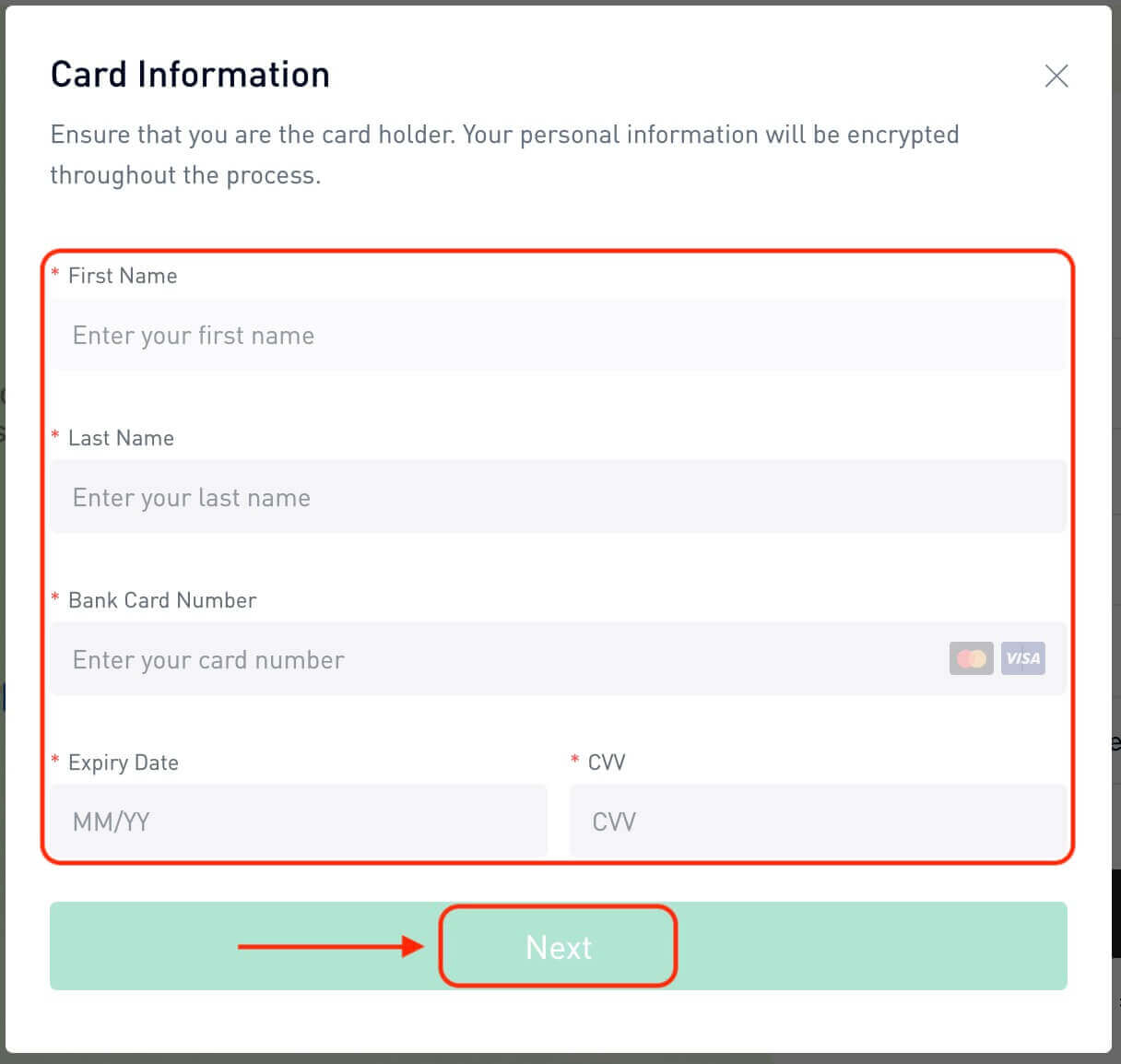
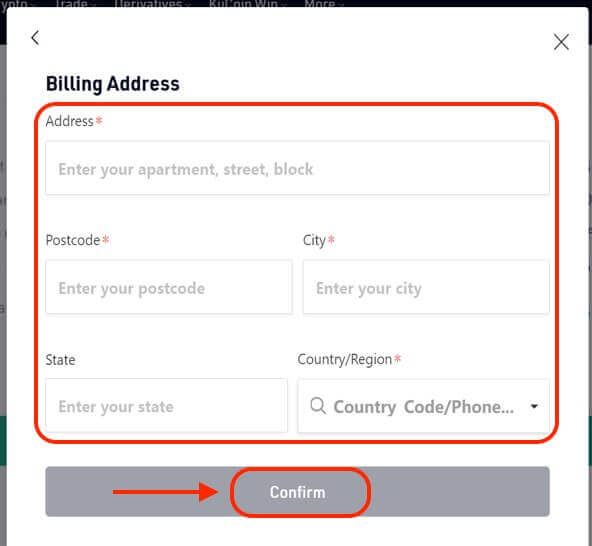
Trinn 5: Når kortet ditt er koblet til, fortsett med kryptokjøpet. 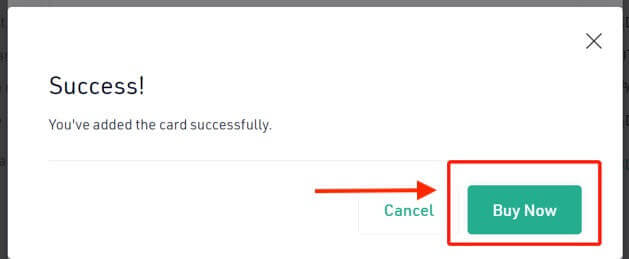
Trinn 6: Når du har fullført kjøpet, får du tilgang til kvitteringen din. Klikk "Vis detaljer" for å finne registreringen av kjøpet i finansieringskontoen din. 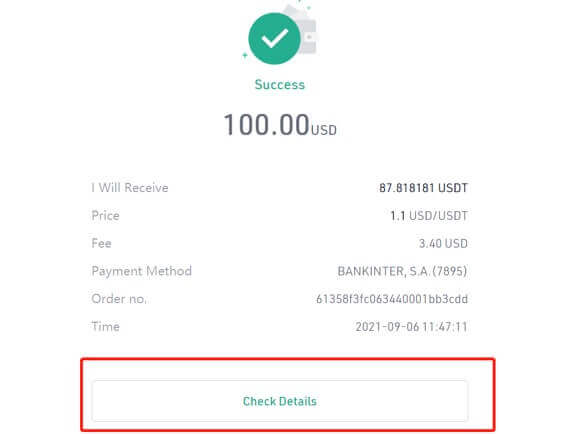
Trinn 7: For å eksportere bestillingshistorikken din, klikk på 'Kjøp kryptoordrer' under Bestillinger-kolonnen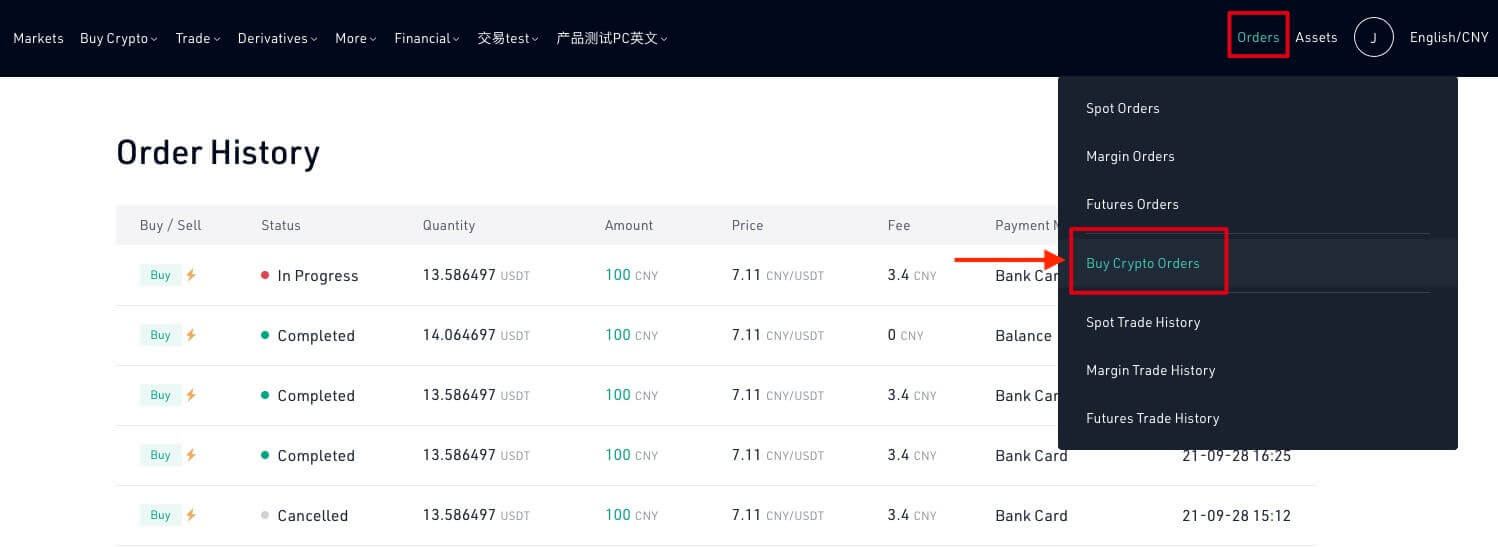
Mobilapp
For å kjøpe krypto via et bankkort på KuCoin-mobilappen, følg disse trinnene:
Trinn 1: Start KuCoin-appen og logg på kontoen din. Hvis du er en ny bruker, trykker du på "Registrer deg" for å starte registreringen.
Trinn 2: Gå til hjemmesiden og velg "Kjøp krypto" ved å trykke på den.
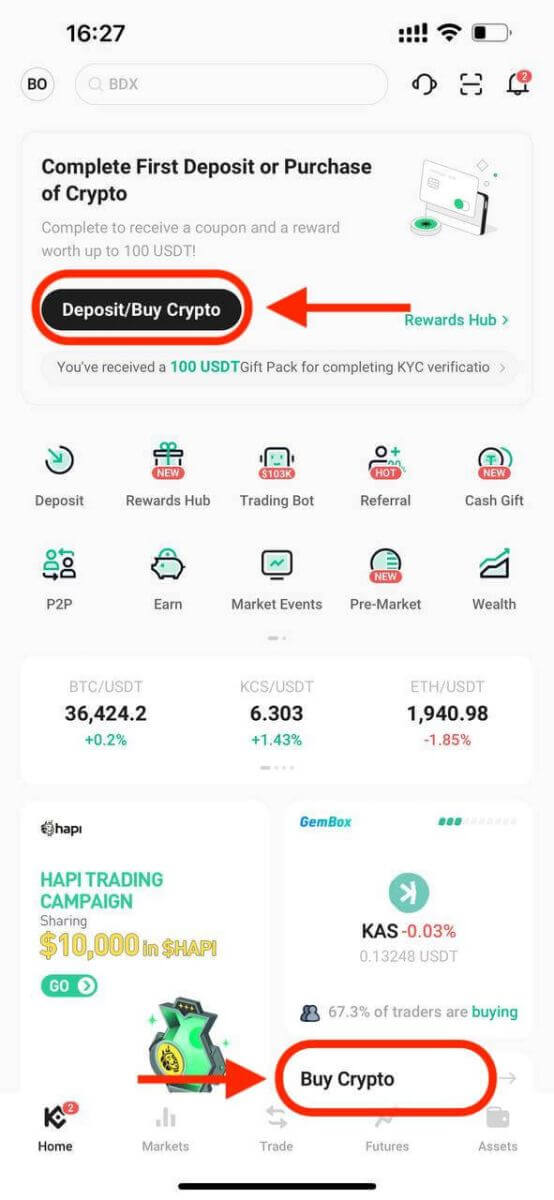
Eller trykk på Handel og gå til Fiat. 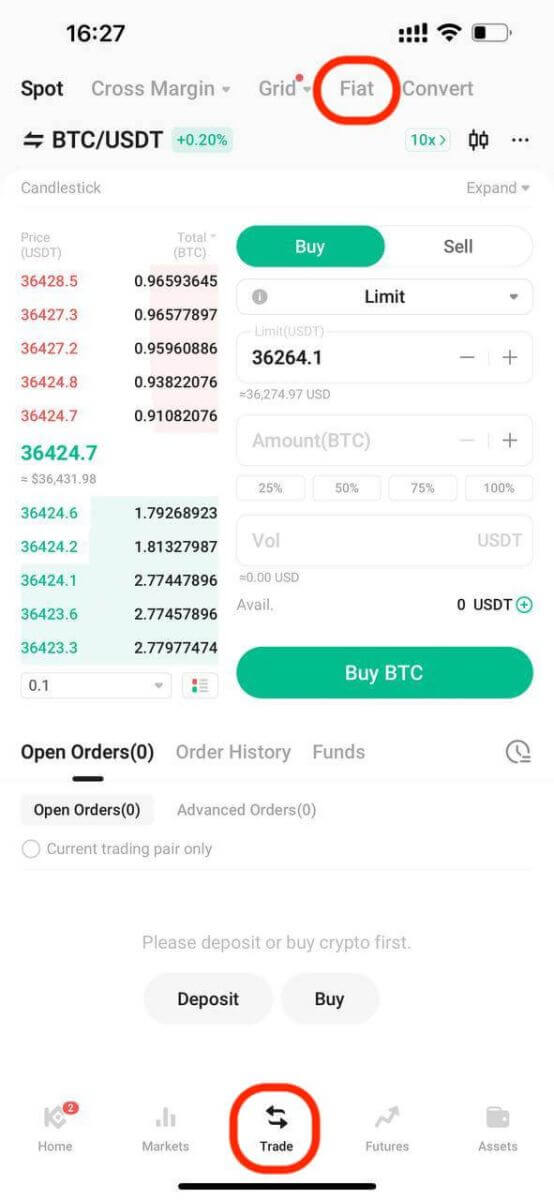
Trinn 3: Gå til 'Rask handel' og trykk på 'Kjøp'. Velg fiat- og kryptovalutatypen og skriv inn ønskede beløp. 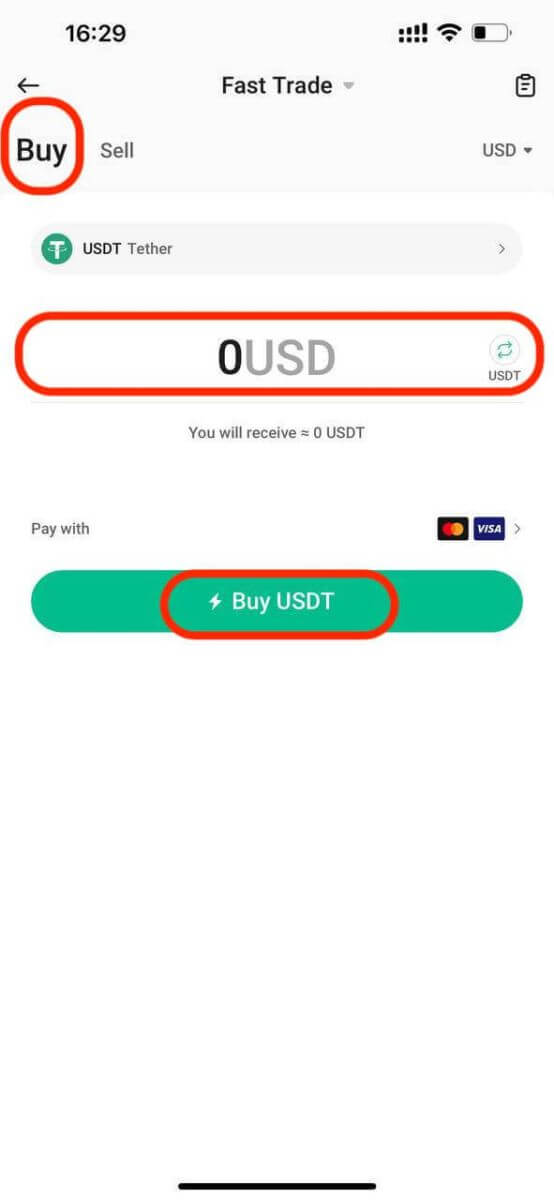
Trinn 4: Velg 'Bankkort' som betalingsmåte. Hvis du ikke har lagt til et kort, trykk på "Bind kort" og fullfør innbindingsprosessen for kortet. 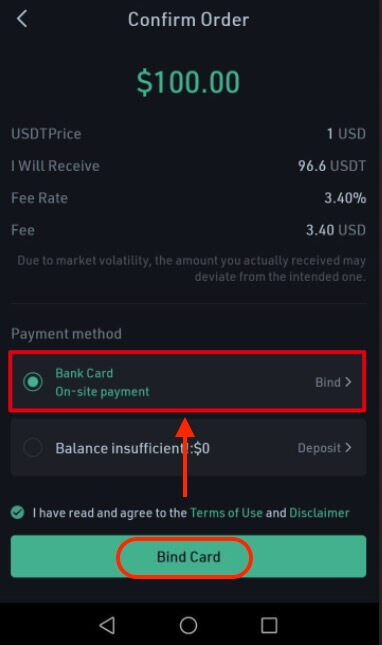
Trinn 5: Skriv inn kortinformasjon og faktureringsadresse, og trykk deretter på "Kjøp nå". 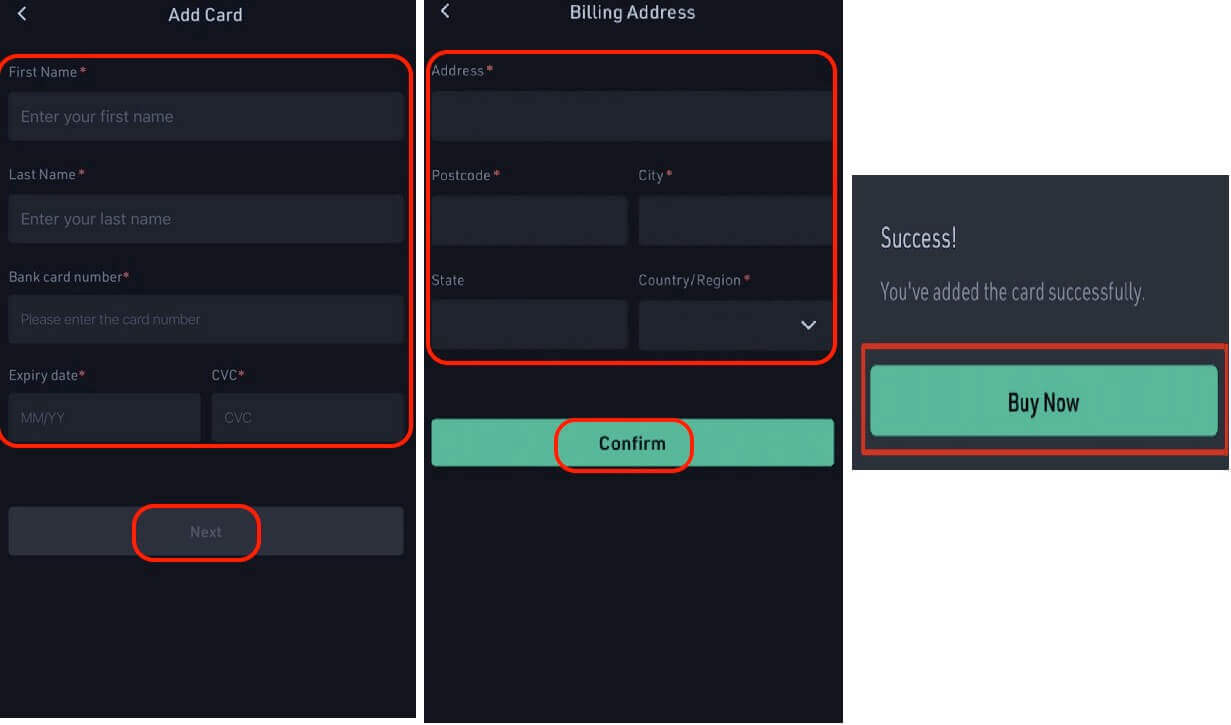
Trinn 6: Når bankkortet ditt er bundet, fortsett å kjøpe krypto. 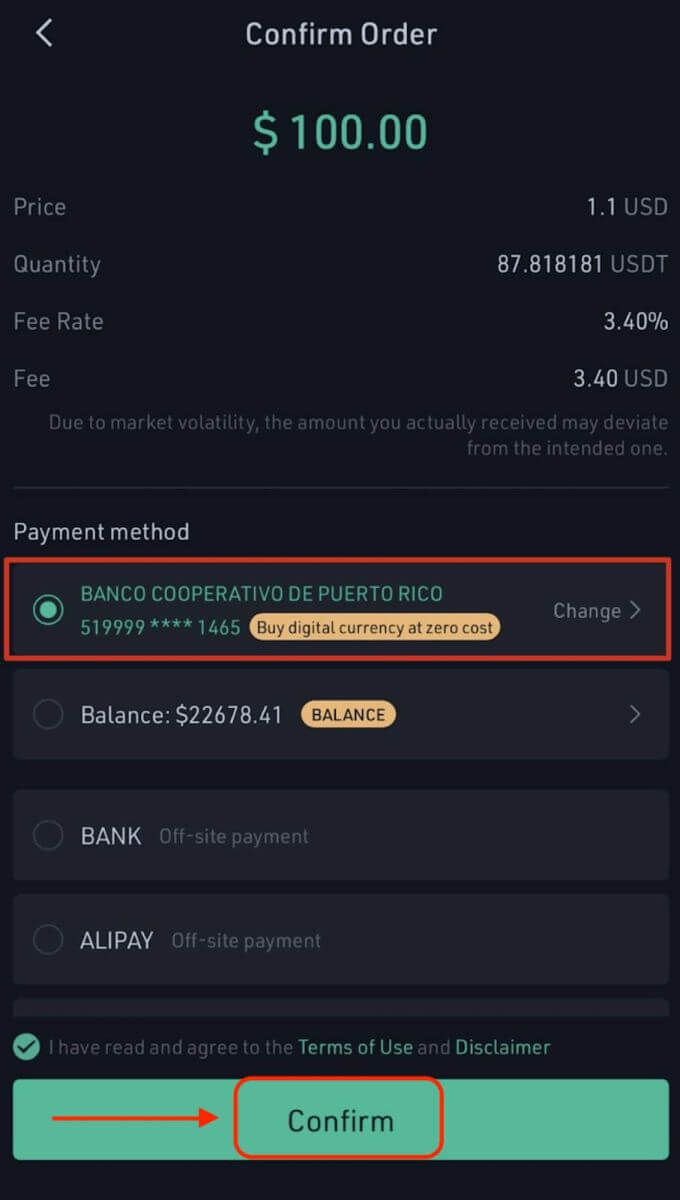
Trinn 7: Når du har fullført kjøpet, kan du se kvitteringen ved å trykke på "Sjekk detaljer" under finansieringskontoen din. 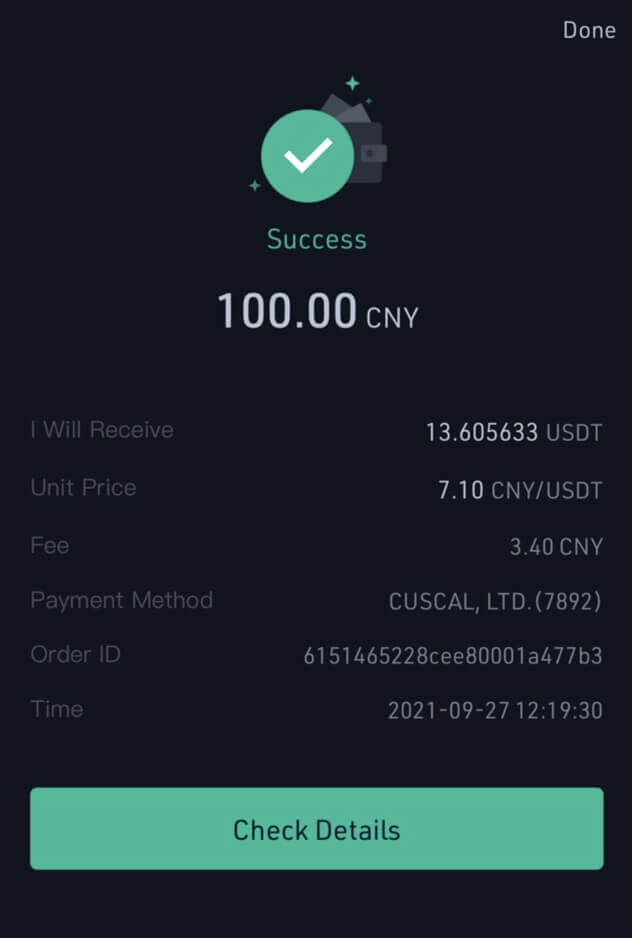
Ta kontakt med vår 24/7 kundestøtte via nettprat eller send inn en billett hvis du har andre spørsmål.
Hvordan kjøpe krypto via P2P-handel på KuCoin
Nettsted
Mestring av P2P-handel er avgjørende for alle kryptovaluta-entusiaster, spesielt de som er nye på feltet. Å kjøpe kryptovaluta via KuCoins P2P-plattform er utrolig enkelt og krever bare noen få enkle klikk.
Trinn 1: Logg på KuCoin-kontoen din og naviger til [Kjøp krypto] [P2P]. 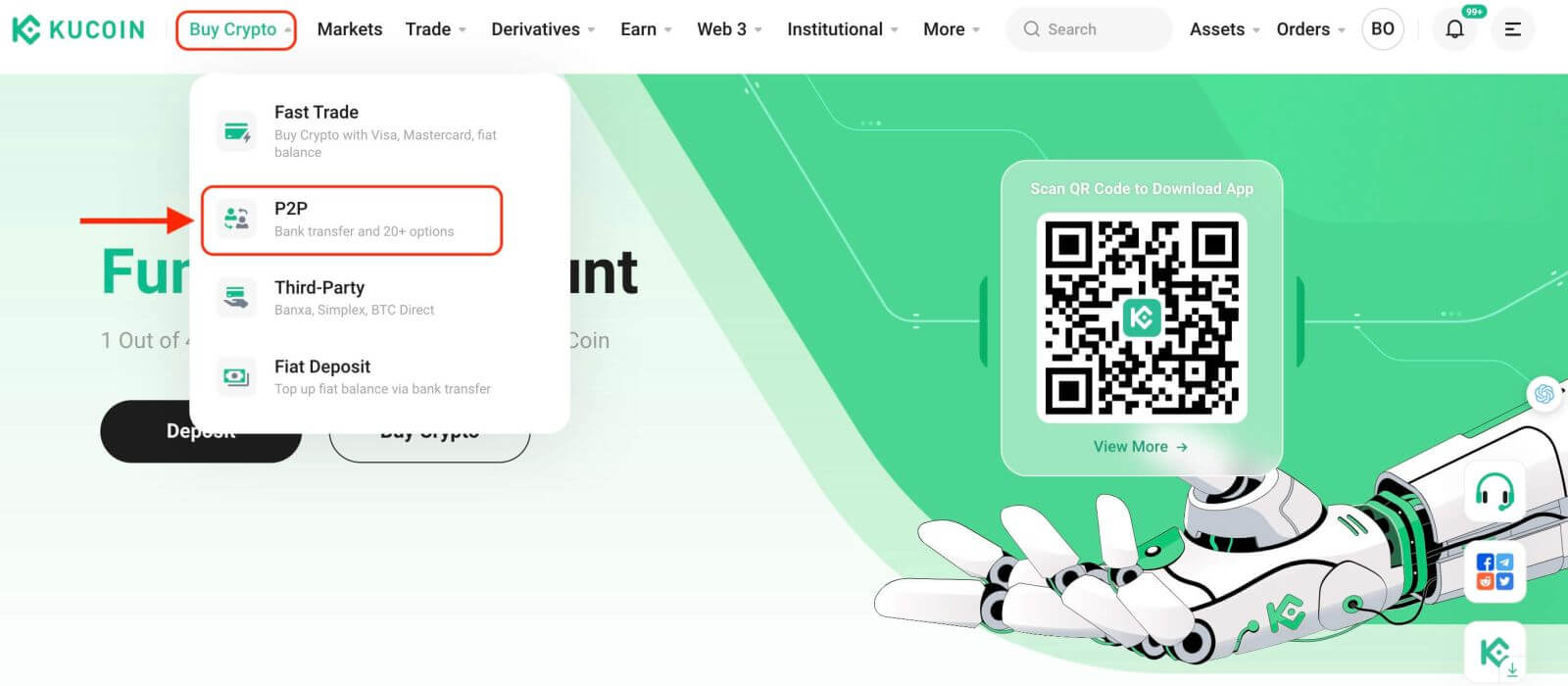
Før du handler på P2P-markedet, legg til dine foretrukne betalingsmåter.
Trinn 2: velg kryptovalutaen du vil kjøpe. Bruk filtre for å avgrense søket ditt, for eksempel kjøp USDT med 100 USD. Klikk på [Kjøp] ved siden av det foretrukne tilbudet. 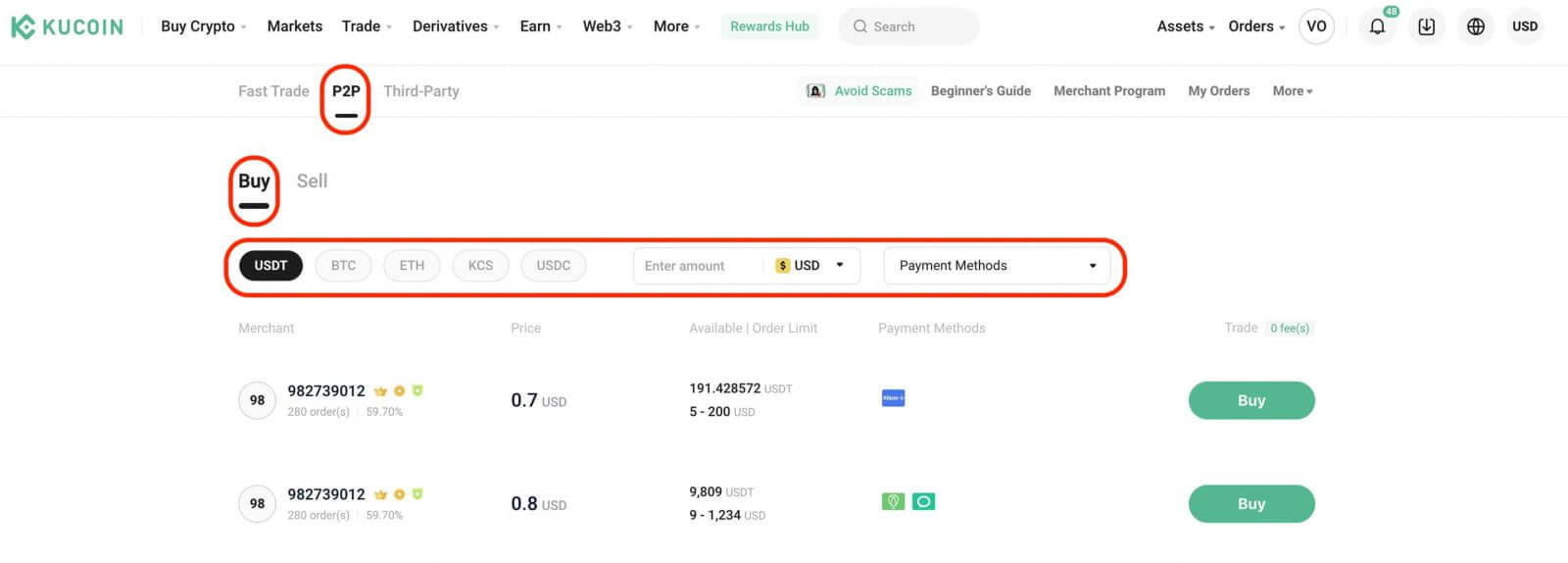
Bekreft fiat-valutaen og kryptoen du ønsker å kjøpe. Skriv inn fiat-beløpet du har tenkt å bruke; systemet vil beregne det tilsvarende kryptobeløpet. Klikk på [Plasser bestilling]. 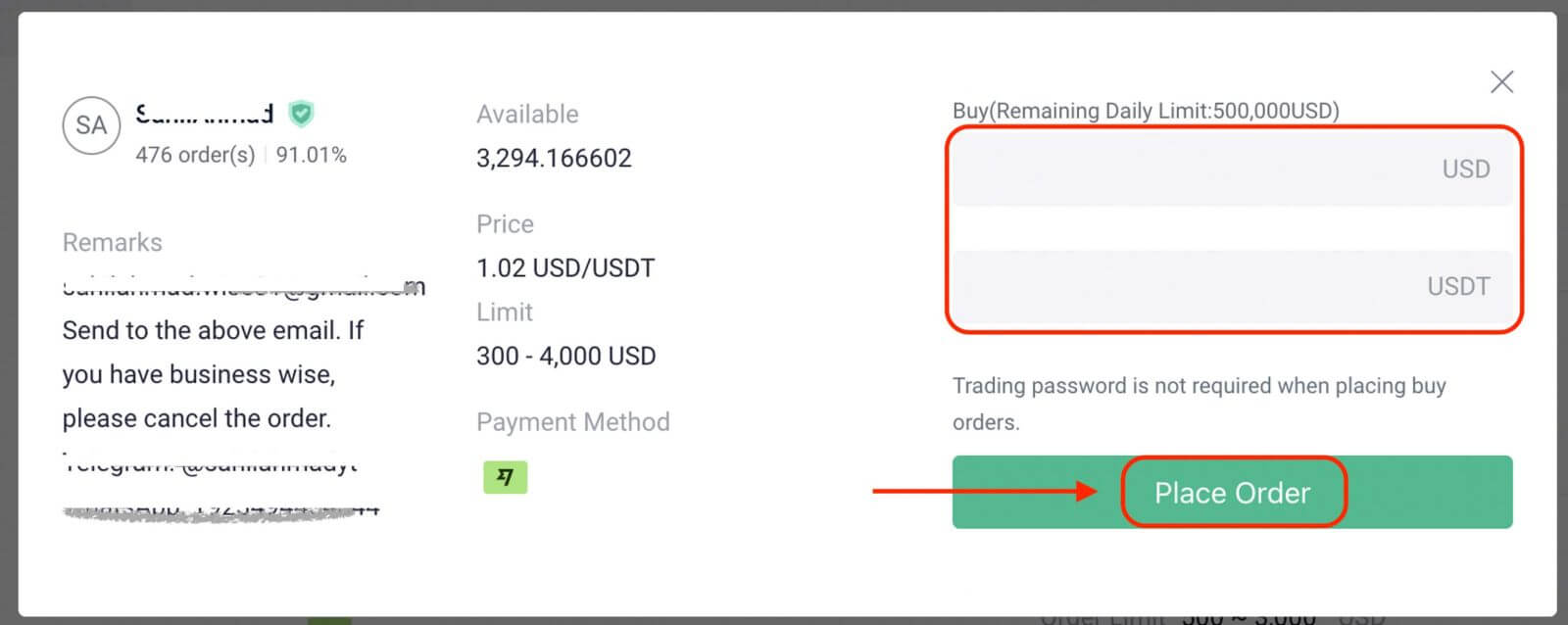
Trinn 3: Du vil se selgerens betalingsinformasjon. Overfør betalingen til selgers valgte metode innen fastsatt tid. Bruk [Chat]-funksjonen for å kommunisere med selgeren. 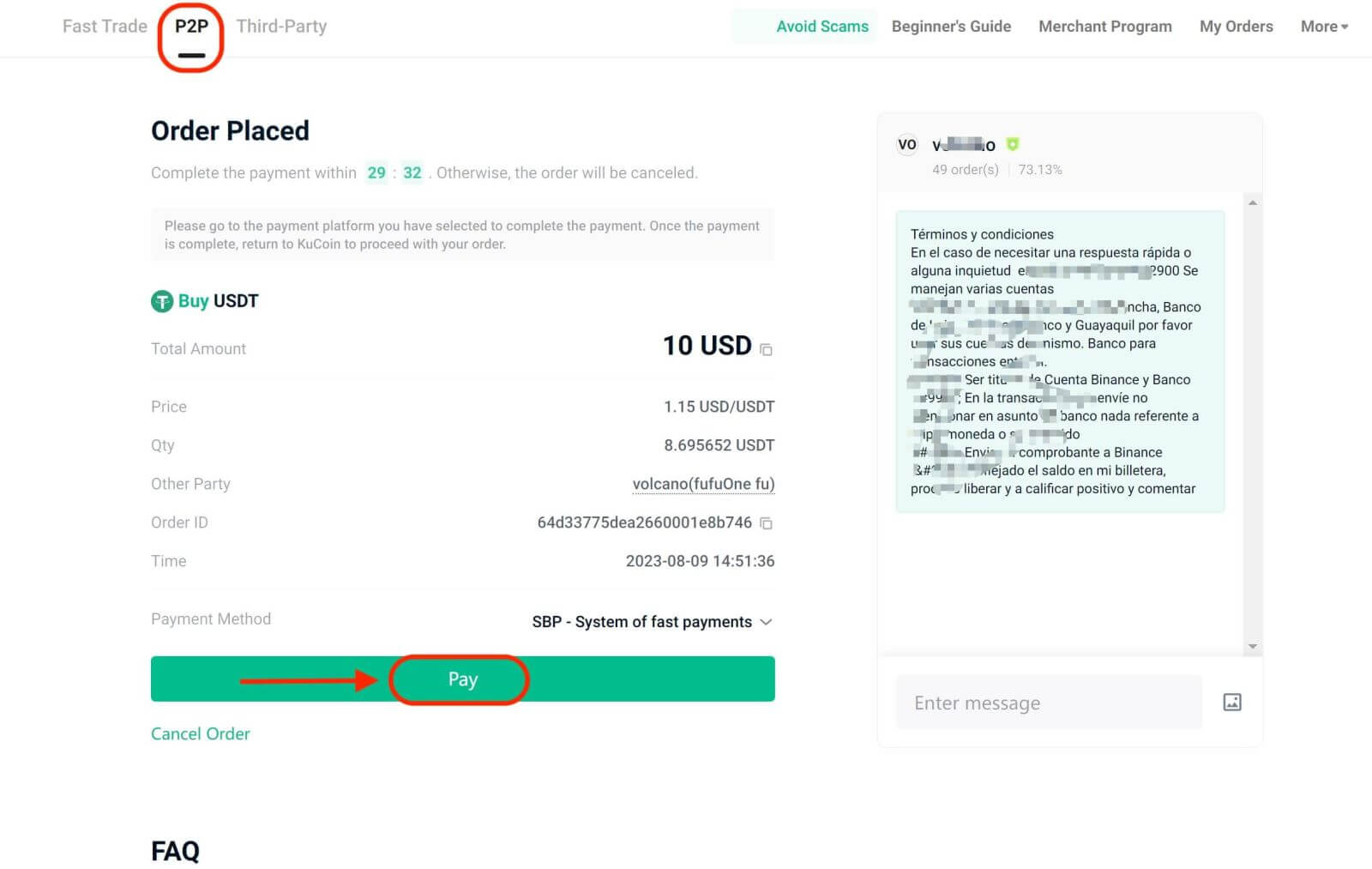
Når overføringen er utført, klikker du på [Bekreft betaling]. 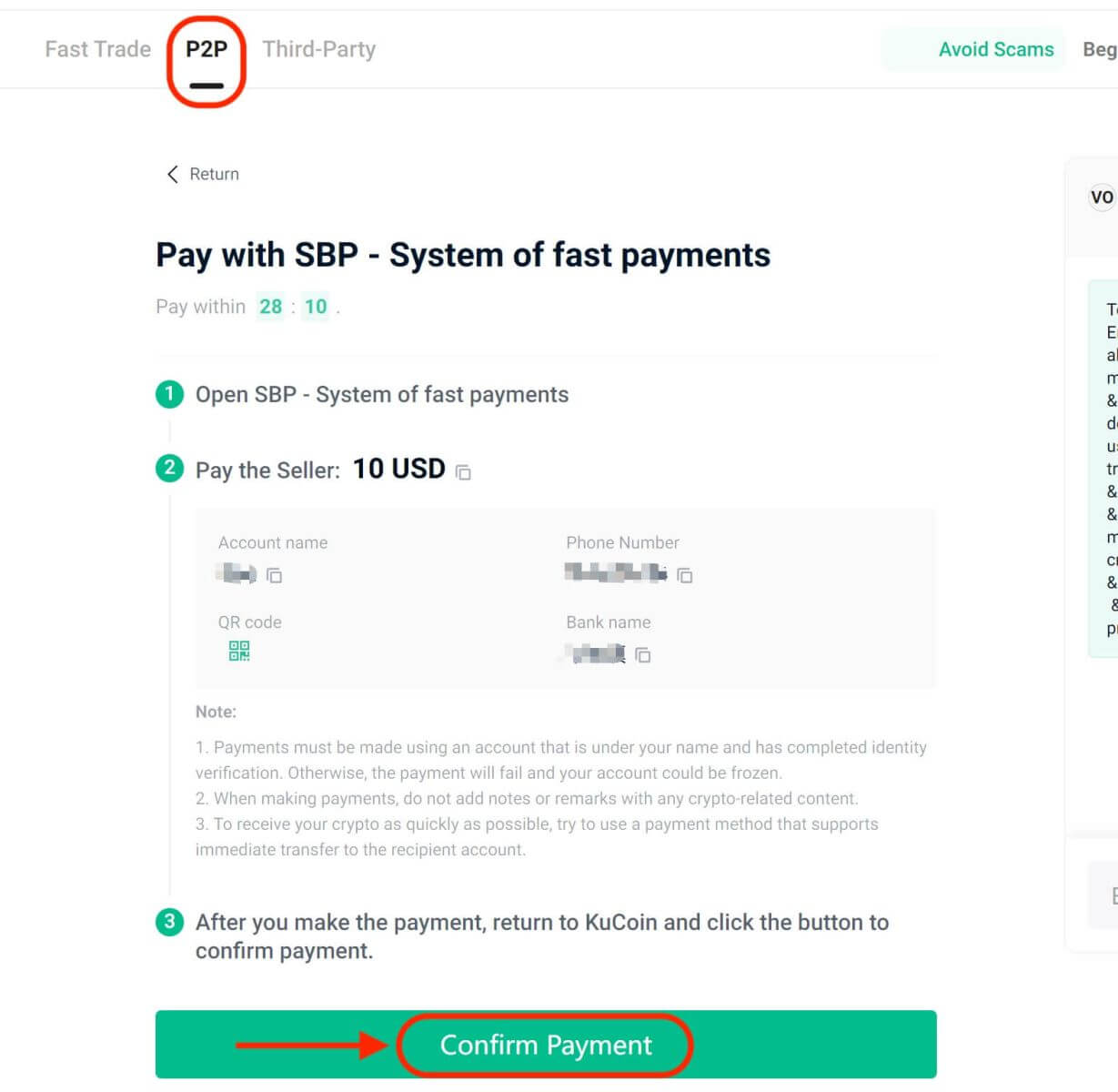
Viktig merknad: Du må overføre betalingen direkte til selgeren gjennom en bankoverføring eller andre tredjeparts betalingsplattformer basert på selgers betalingsinformasjon. Hvis du allerede har overført betalingen til selgeren, ikke klikk [Avbryt] med mindre du allerede har mottatt refusjon fra selgeren på betalingskontoen din. Ikke klikk på [Bekreft betaling] med mindre du har betalt selgeren.
Trinn 4: Etter at selgeren har bekreftet betalingen din, vil de frigi kryptovalutaen til deg, og transaksjonen anses som fullført. Du kan klikke på [ Transfer Assets ] for å se eiendelene. 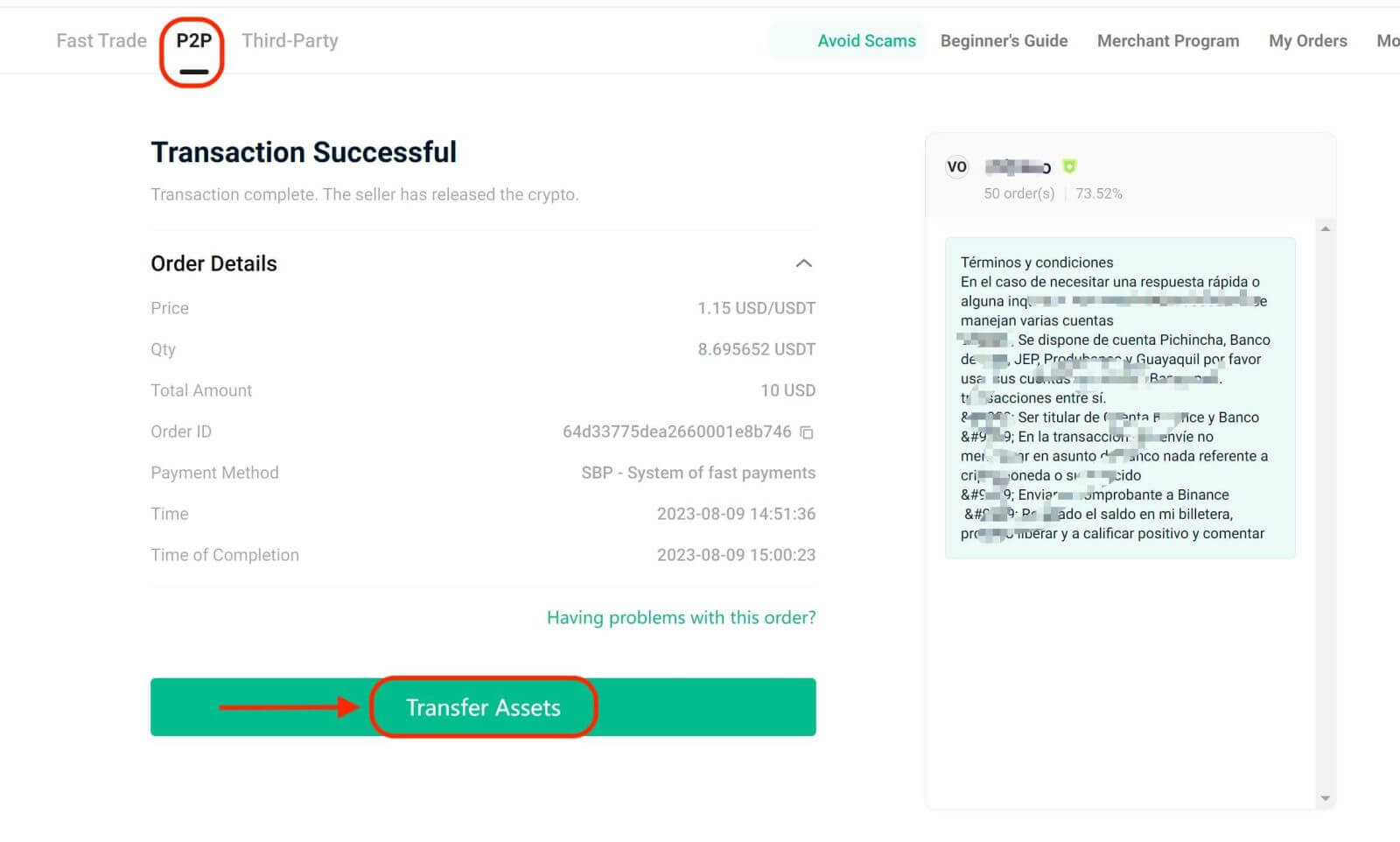
Hvis du opplever forsinkelser i å motta kryptovalutaen etter å ha bekreftet betalingen, bruk [Trenger du hjelp?] for å kontakte kundestøtte for å få hjelp. Du kan også spørre selgeren ved å klikke på [Påminn selger]. 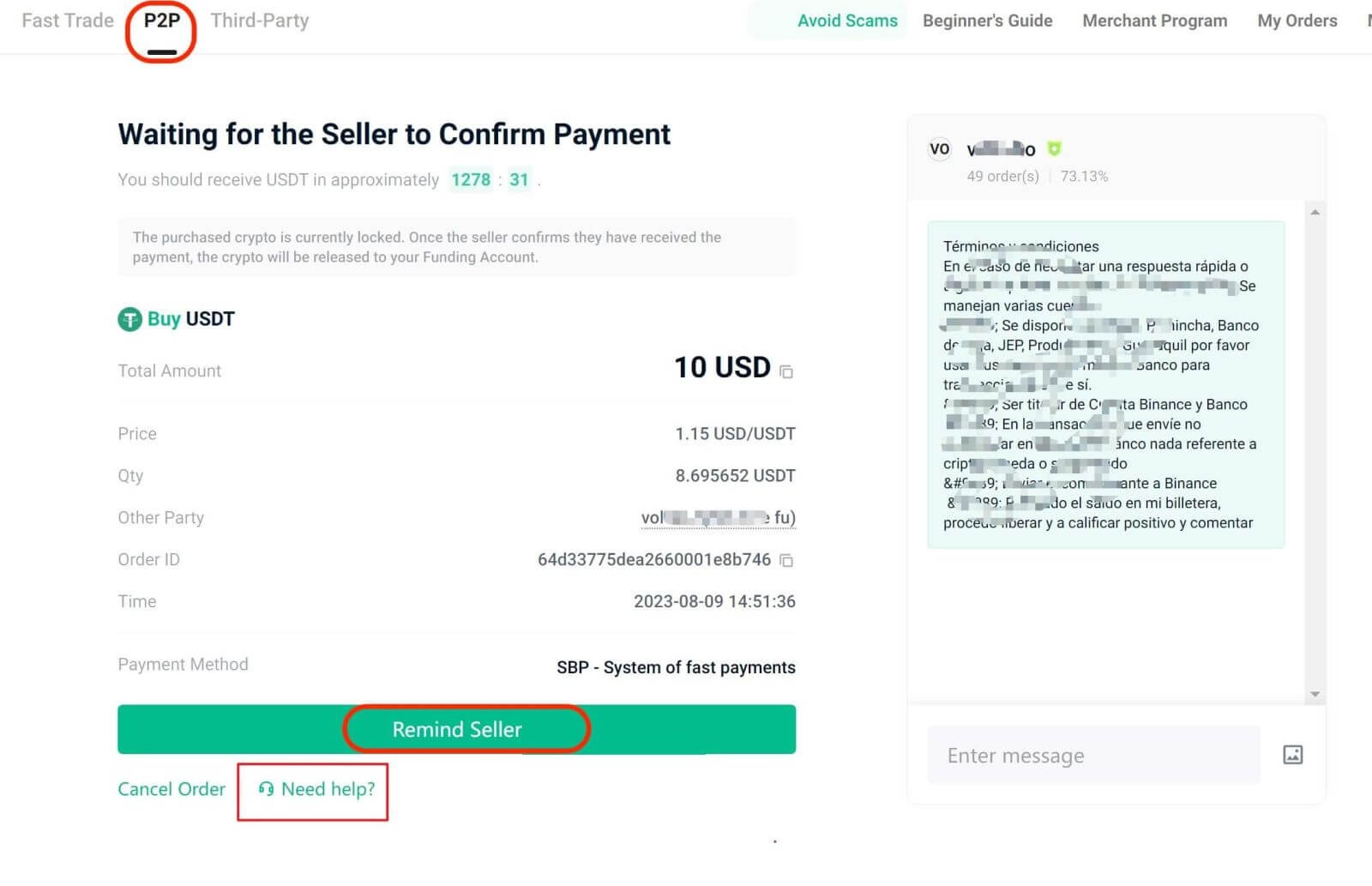
Merk : Du kan ikke legge inn mer enn to pågående bestillinger samtidig. Fullfør en eksisterende bestilling før du starter en ny.
KuCoin APP
Trinn 1: Logg på KuCoin-appen din og trykk på [Handel] - [Fiat]. 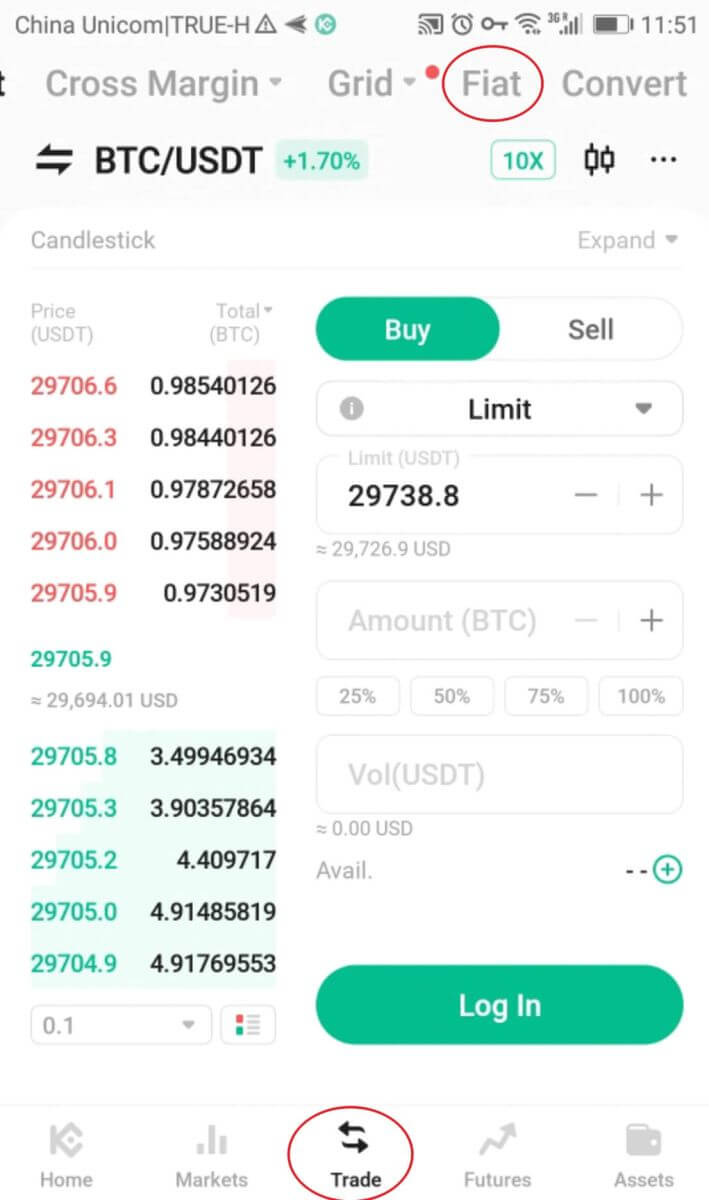
Alternativt kan du trykke på [P2P] eller [Kjøp krypto] fra appens hjemmeside. 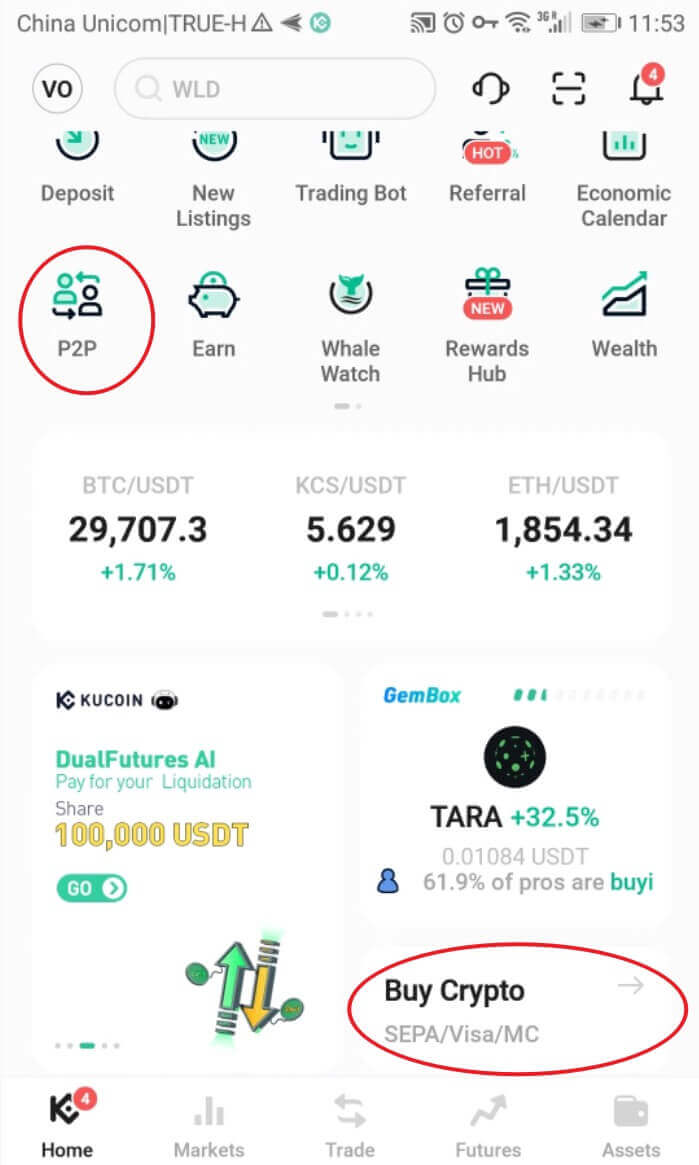
Du kan bruke Fast Trade eller P2P-sonen til å handle med andre brukere.
Trinn 2: Trykk på [ Kjøp ] og velg kryptoen du vil kjøpe. Du vil se de tilgjengelige tilbudene på markedet. Trykk på [Kjøp] ved siden av det foretrukne tilbudet. 
Trinn 3: Du vil se selgerens betalingsinformasjon og vilkår (hvis noen). Skriv inn fiat-beløpet du vil bruke, eller skriv inn kryptobeløpet du ønsker å få. Trykk på [Kjøp nå] for å bekrefte bestillingen. 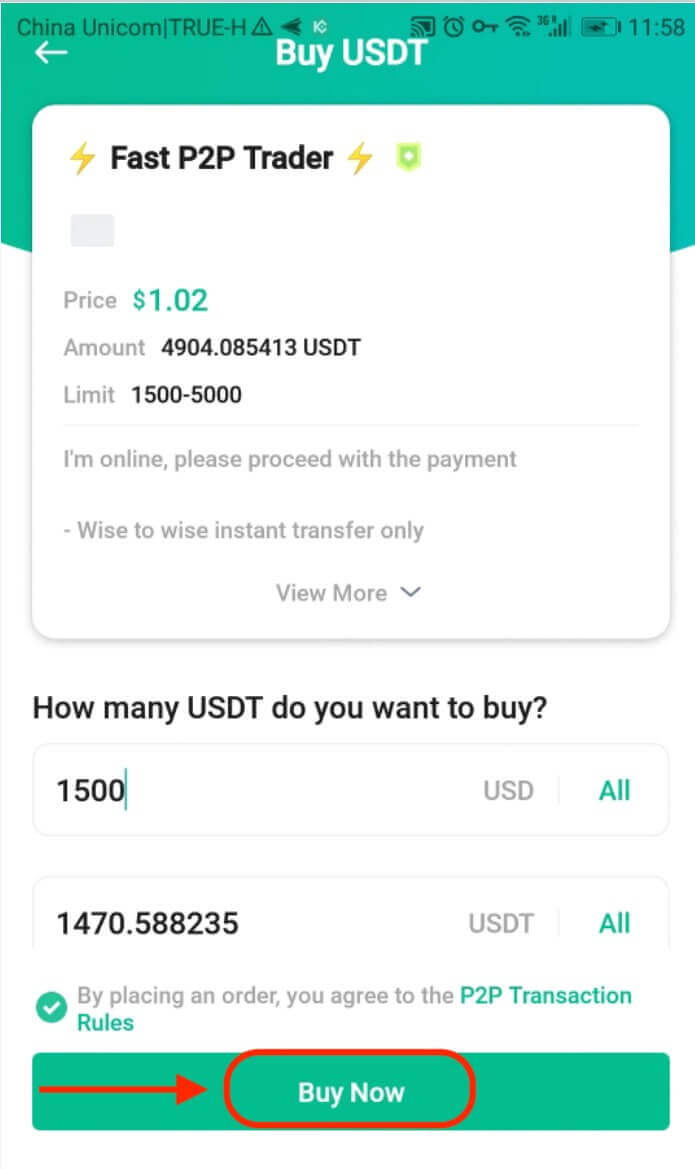
Trinn 4: Trykk på [Betal] og du vil se detaljer om selgerens foretrukne betalingsmåte. Overfør midler til kontoen deres innenfor betalingsfristen. Trykk deretter på [Betaling fullført] for å varsle selgeren. 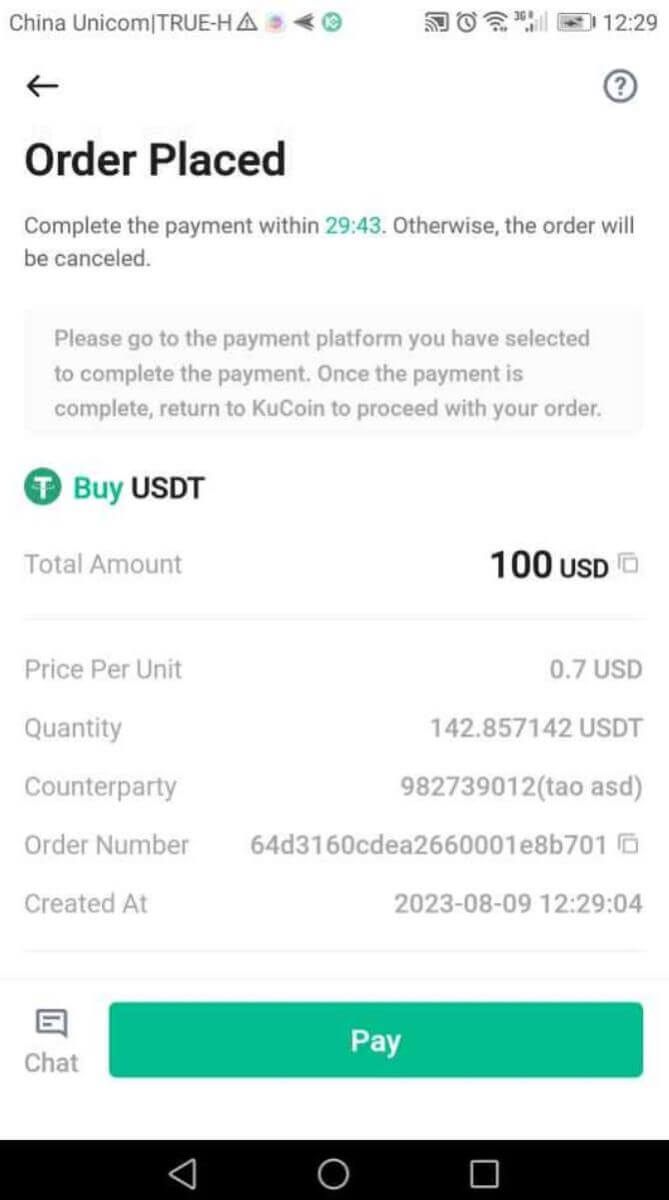
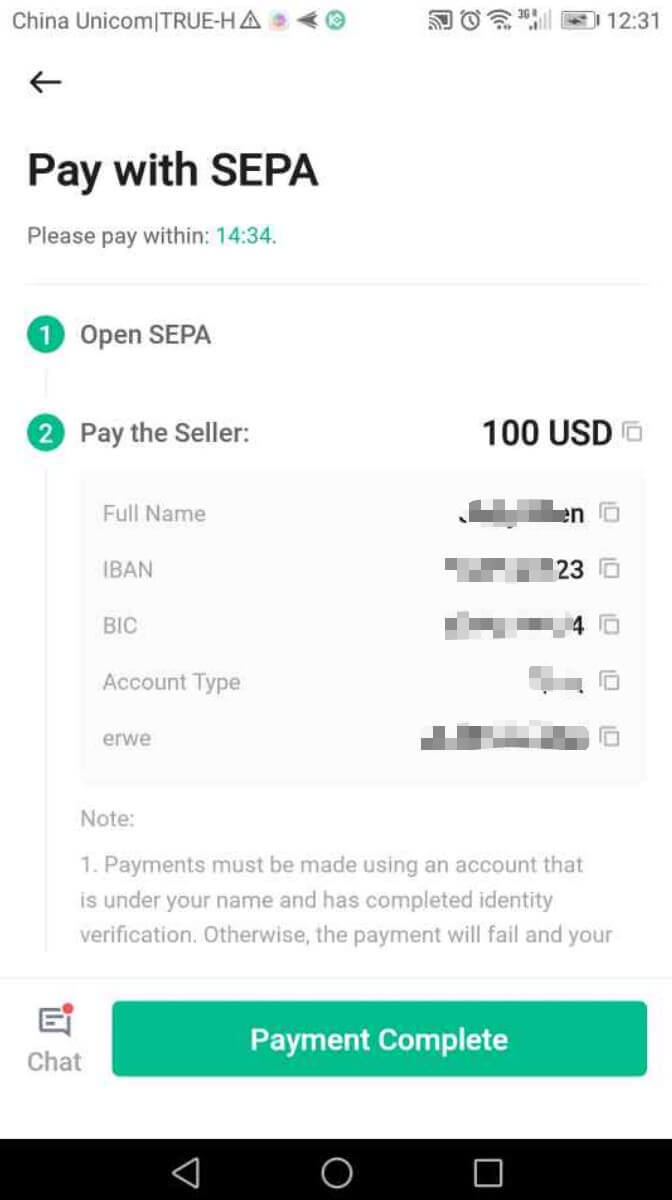
Du kan trykke på [ Chat ] for å kontakte selgeren når som helst under handelen.
Viktig merknad: Du må overføre betalingen direkte til selgeren gjennom en bankoverføring eller andre tredjeparts betalingsplattformer basert på selgers betalingsinformasjon. Hvis du allerede har overført betalingen til selgeren, ikke trykk på [ Avbryt ] med mindre du allerede har mottatt refusjon fra selgeren på betalingskontoen din. Ikke trykk på [Overført, varsle selger] eller [Betaling fullført] med mindre du har betalt selgeren.
Trinn 5: Ordrestatusen oppdateres til [Venter på at selgeren skal bekrefte betaling]. 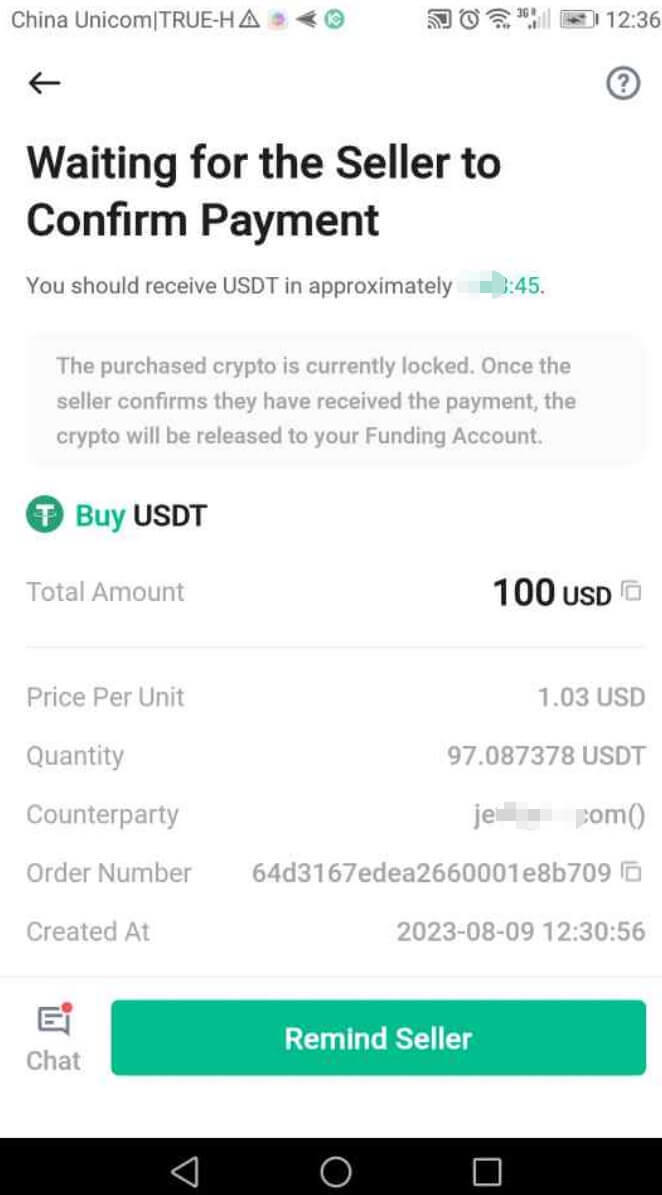
Trinn 6: Etter at selgeren har bekreftet betalingen din, vil de frigi kryptoen til deg og transaksjonen er fullført. Du kan se eiendelene i Finansieringskontoen din. 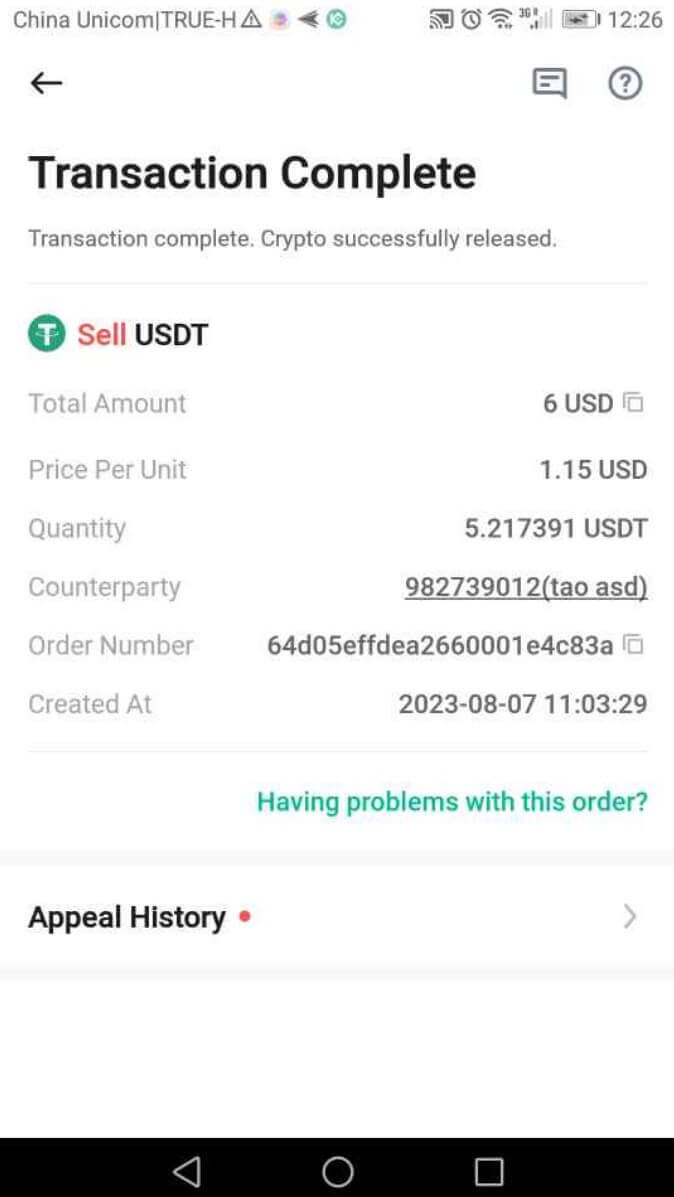
Merk:
Hvis du opplever forsinkelser i å motta kryptoen etter at du har bekreftet overføringen, kontakt selgeren via [Chat] eller trykk på [Appell] for kundestøttehjelp. 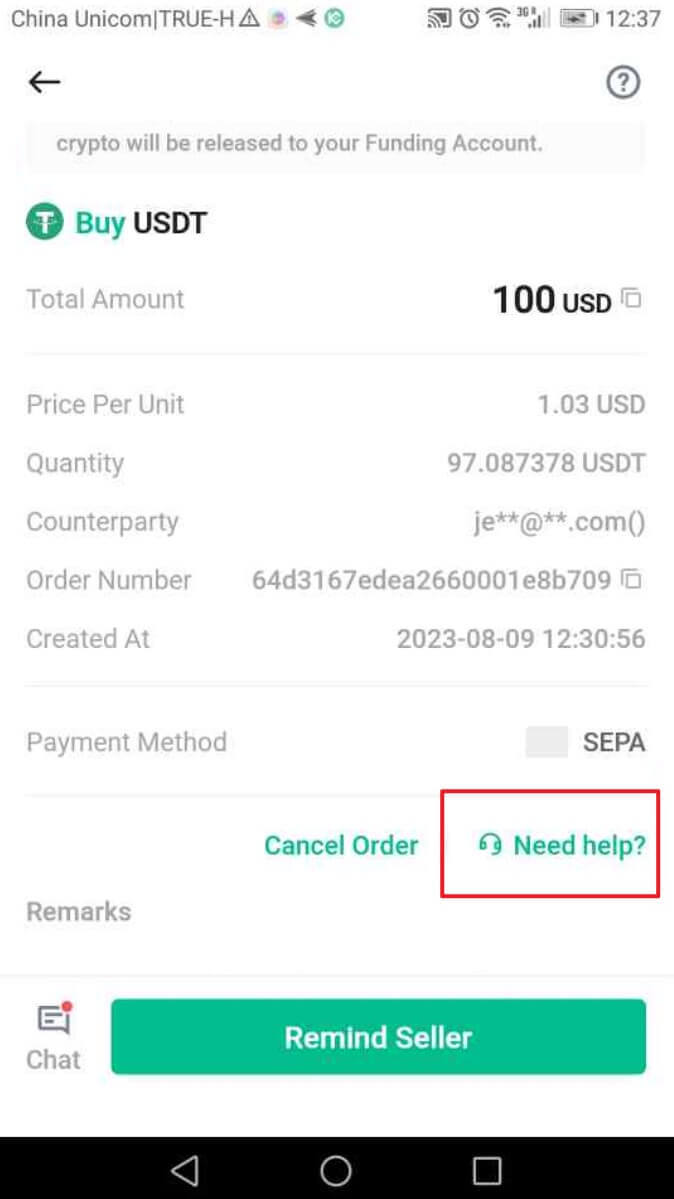
I likhet med nettsiden, husk at du ikke kan ha mer enn to pågående bestillinger samtidig.
Hvordan åpne en handel på KuCoin via nettappen
Trinn 1: Tilgang til tradingwebversjon: Klikk på "Trade" i den øverste navigasjonslinjen og velg "Spot Trading" for å gå inn i handelsgrensesnittet.
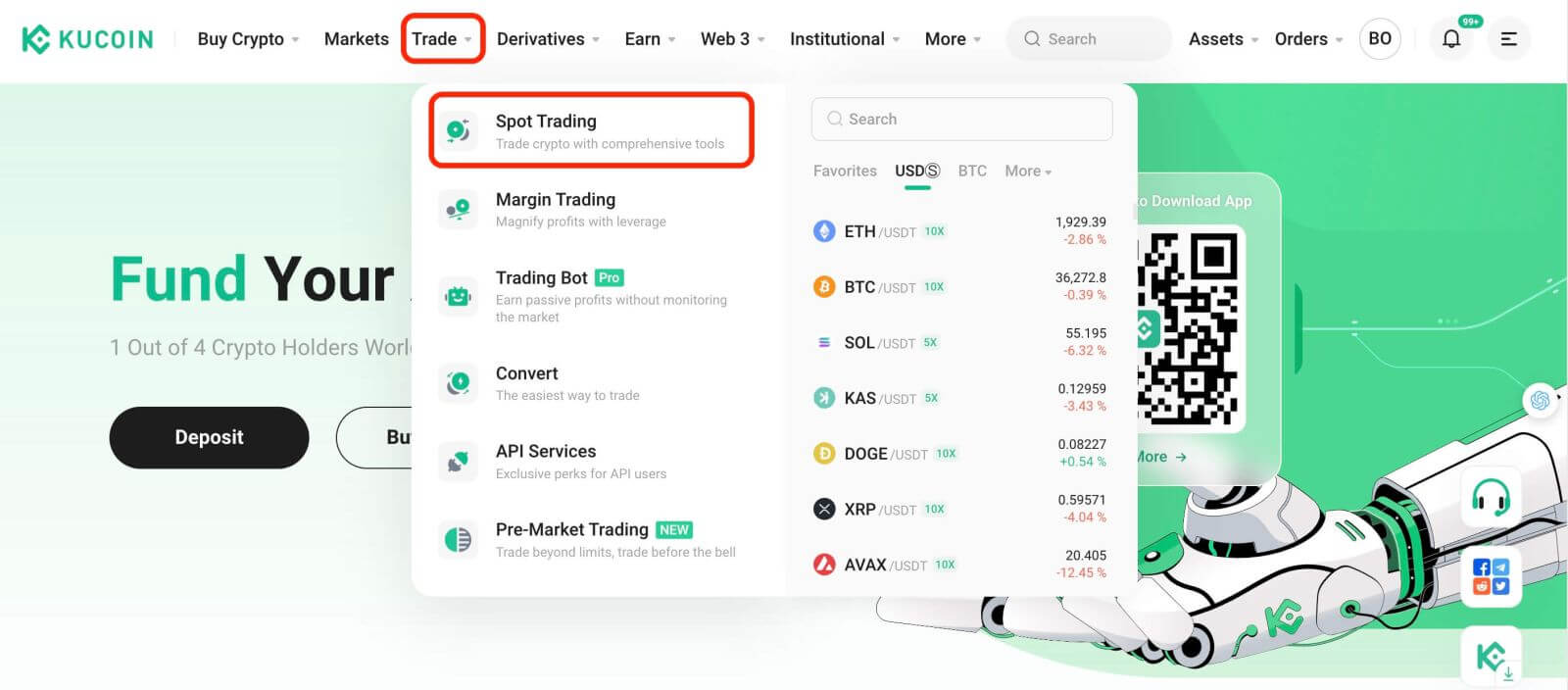
Appversjon: Bare trykk på "Handel".
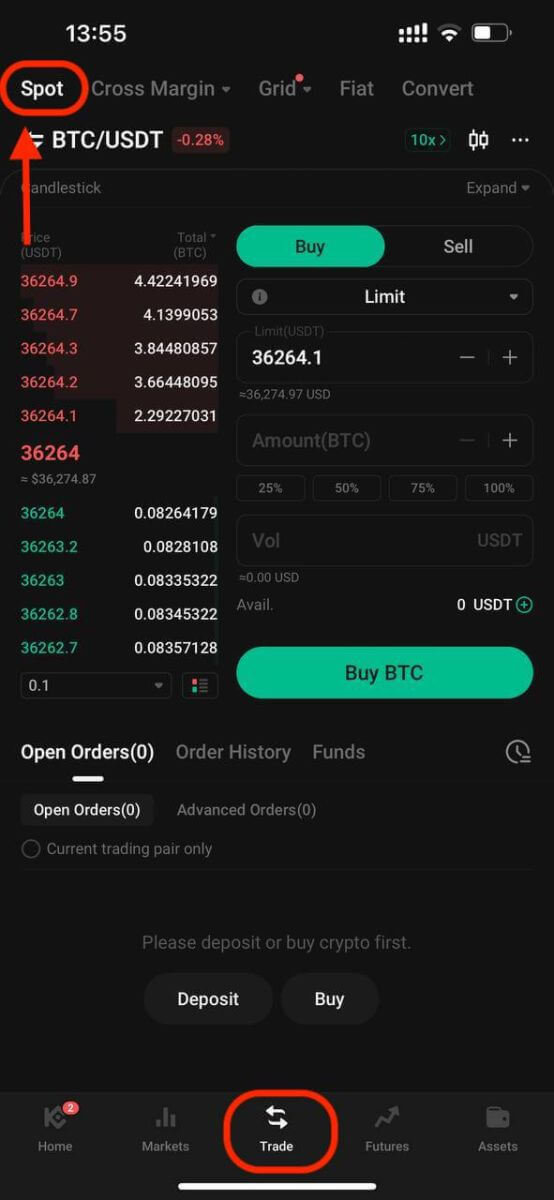
Trinn 2: Velge eiendeler
På handelssiden, forutsatt at du ønsker å kjøpe eller selge KCS, skriver du inn "KCS" i søkefeltet. Deretter velger du ønsket handelspar for å utføre handelen.
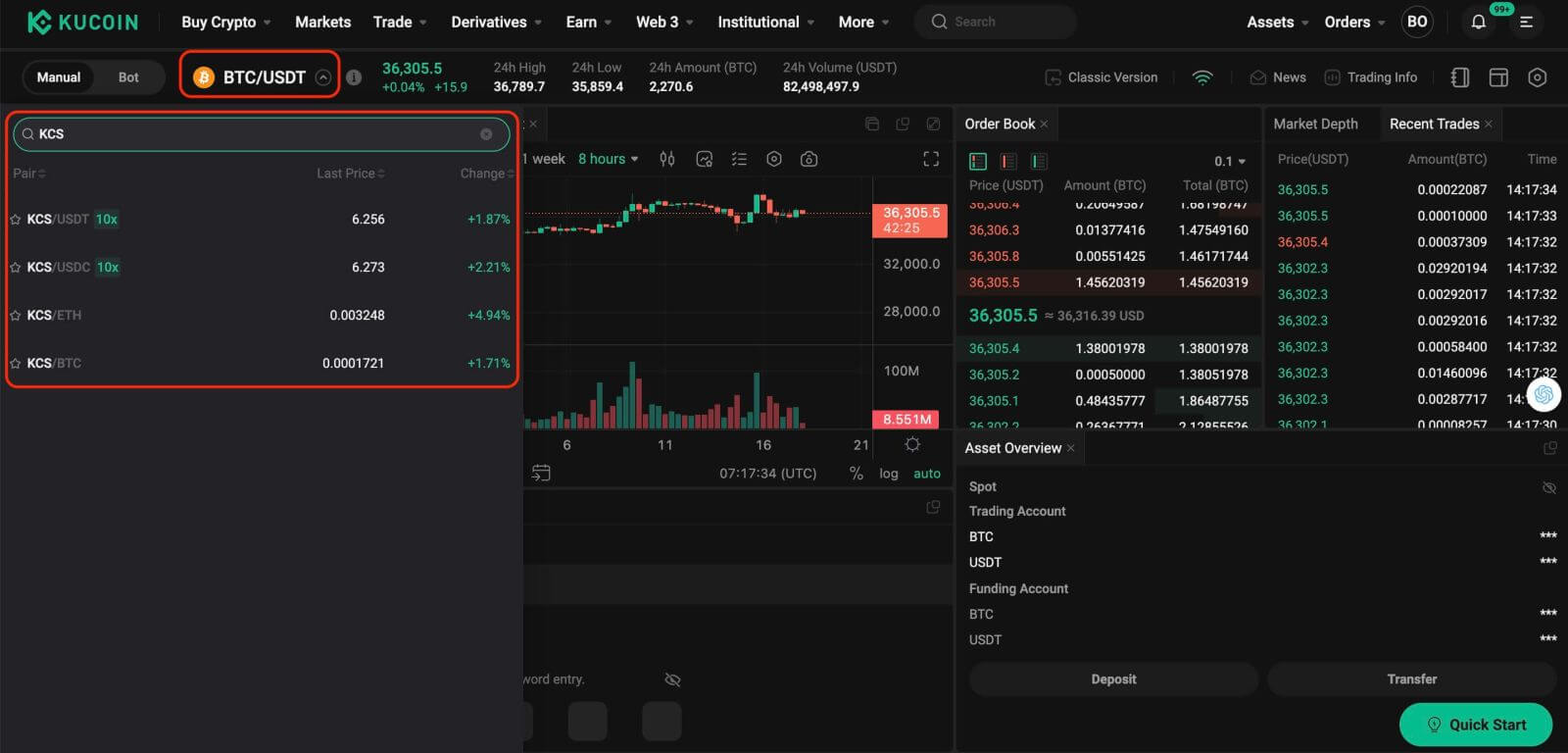
Trinn 3: Legge inn bestillinger
Nederst i handelsgrensesnittet er panelet for kjøp og salg. Det er seks ordretyper du kan velge mellom:
- Begrens bestillinger.
- Markedsordrer.
- Stop-limit-ordrer.
- Stoppmarkedsordrer.
- One-cancells-the-other (OCO) bestillinger.
- Etterfølgende stoppordrer.
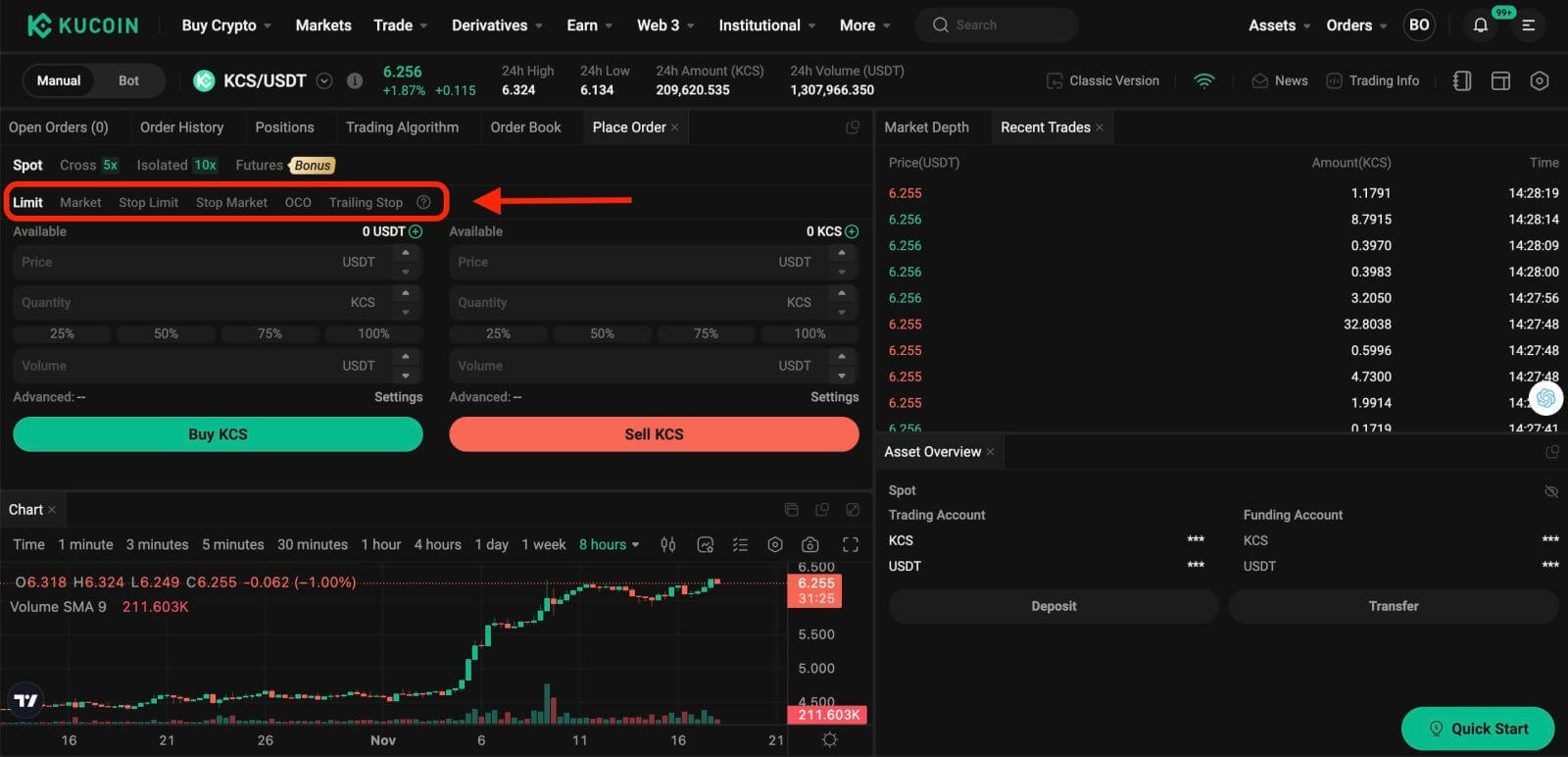
1. Limit Order
En limit order er en ordre om å kjøpe eller selge en eiendel til en bestemt pris eller bedre.
For eksempel, hvis den nåværende prisen på KCS i KCS/USDT-handelsparet er 7 USDT, og du ønsker å selge 100 KCS til en KCS-pris på 7 USDT, kan du legge inn en limitordre for å gjøre det.
Slik legger du inn en slik grensebestilling:
- Velg grense: Velg "Limit"-alternativet.
- Sett pris: Angi 7 USDT som spesifisert pris.
- Sett mengde: Definer mengde som 100 KCS.
- Bekreft bestilling: Klikk på "Sell KCS" for å bekrefte og fullføre bestillingen.
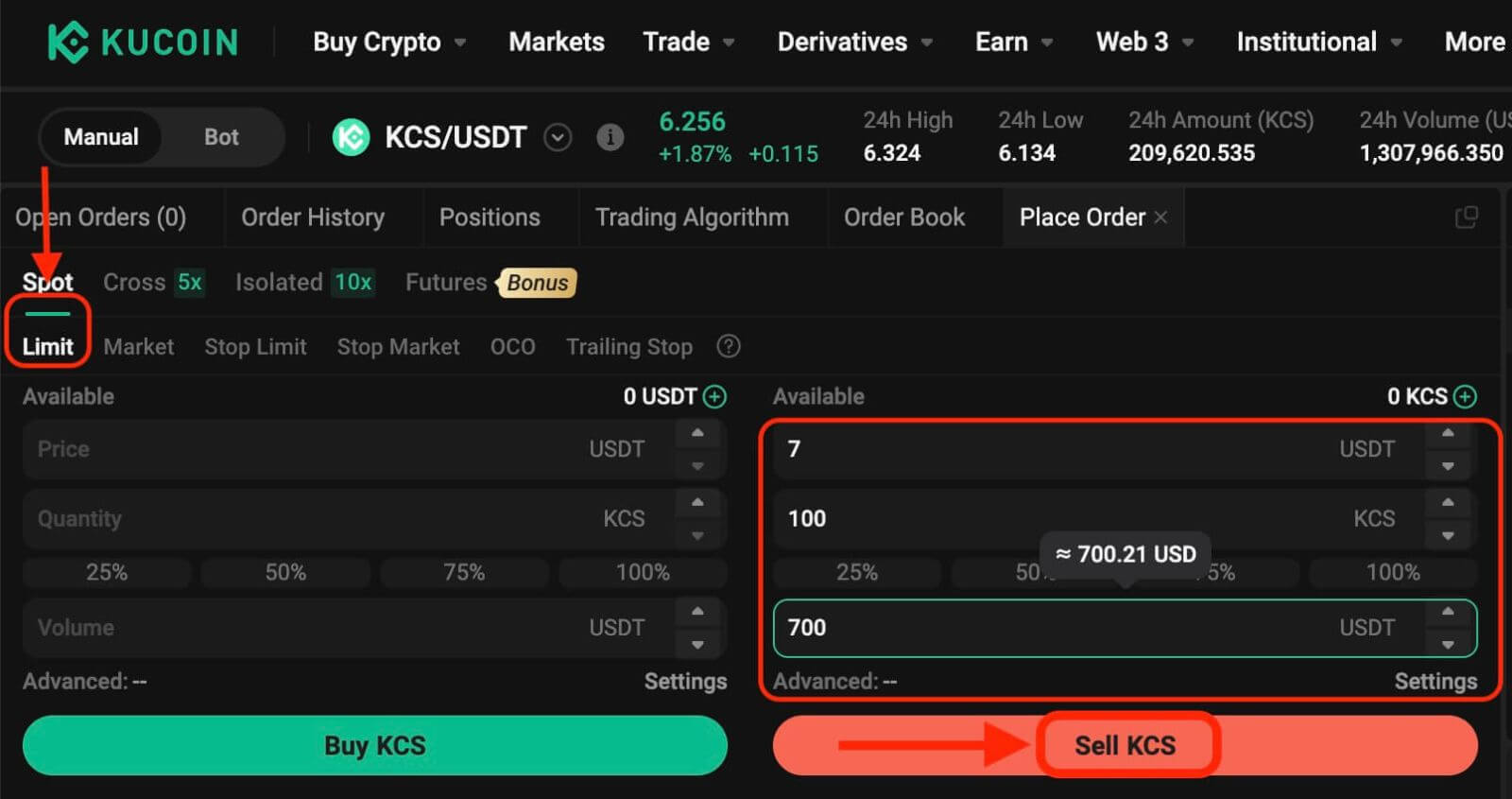
2. Markedsordre
Utfør en ordre til gjeldende beste tilgjengelige markedspris.
Ta KCS/USDT-handelsparet for eksempel. Forutsatt at den nåværende prisen på KCS er 6,2 USDT, og du ønsker å raskt selge 100 KCS. For å gjøre dette kan du bruke en markedsordre. Når du utsteder en markedsordre, matcher systemet salgsordren din med de eksisterende kjøpsordrene på markedet, noe som sikrer en rask utførelse av bestillingen din. Dette gjør markedsordrer til den beste måten å raskt kjøpe eller selge eiendeler på.
Slik legger du inn en slik markedsordre:
- Velg marked: Velg alternativet "Marked".
- Set Quantity: Spesifiser mengden som 100 KCS.
- Bekreft ordre: Klikk på "Sell KCS" for å bekrefte og utføre ordren.
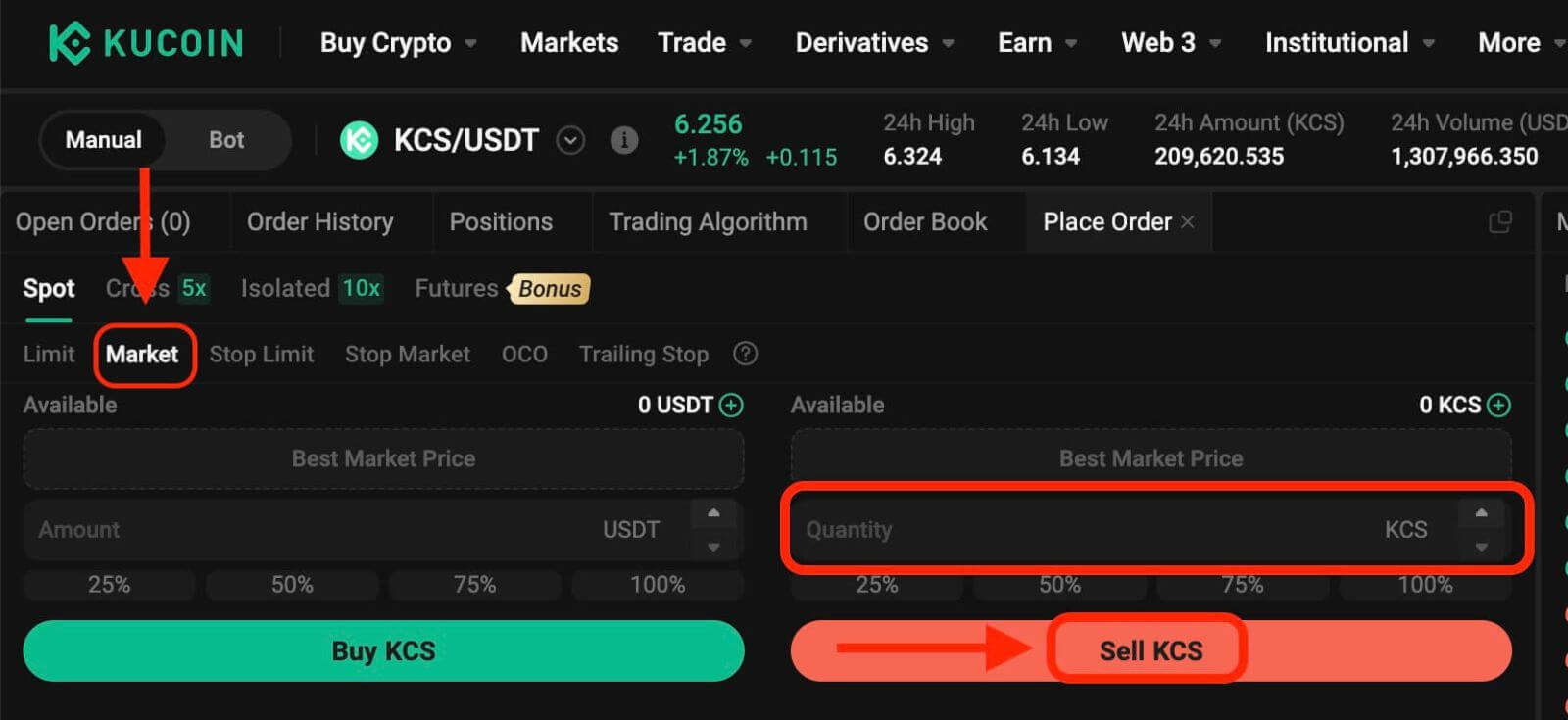
Merk: Markedsordrer, når de er utført, kan ikke kanselleres. Du kan spore ordre- og transaksjonsspesifikasjoner i ordrehistorikken og handelshistorikken. Disse bestillingene matches med den gjeldende produsentordreprisen i markedet og kan påvirkes av markedsdybden. Det er avgjørende å være oppmerksom på markedsdybden når du initierer markedsordrer.
3. Stop-limit-ordre
En stop-limit-ordre blander funksjonene til en stoppordre med en limit-ordre. Denne typen handel innebærer å sette en "Stopp" (stopppris), en "Pris" (grensepris) og en "Antall". Når markedet treffer stoppprisen, aktiveres en grenseordre basert på spesifisert grensepris og mengde.
Ta KCS/USDT-handelsparet for eksempel. Forutsatt at den nåværende prisen på KCS er 4 USDT, og du tror at det er motstand rundt 5,5 USDT, tyder dette på at når prisen på KCS når det nivået, er det usannsynlig at den går noe høyere på kort sikt. Som sådan vil din ideelle salgspris være 5,6 USDT, men du vil ikke måtte overvåke markedet 24/7 bare for å maksimere denne fortjenesten. I et slikt scenario kan du velge å legge inn en stoppgrensebestilling.
For å utføre denne ordren:
- Velg Stop-Limit: Velg alternativet "Stop-Limit".
- Angi stopppris: Angi 5,5 USDT som stopppris.
- Sett grensepris: Spesifiser 5,6 USDT som grensepris.
- Sett mengde: Definer mengde som 100 KCS.
- Bekreft bestilling: Klikk på "Sell KCS" for å bekrefte og starte bestillingen.
Ved å nå eller overskride stoppprisen på 5,5 USDT, blir grenseordren aktiv. Når prisen når 5,6 USDT, vil grenseordren bli fylt i henhold til de angitte betingelsene.
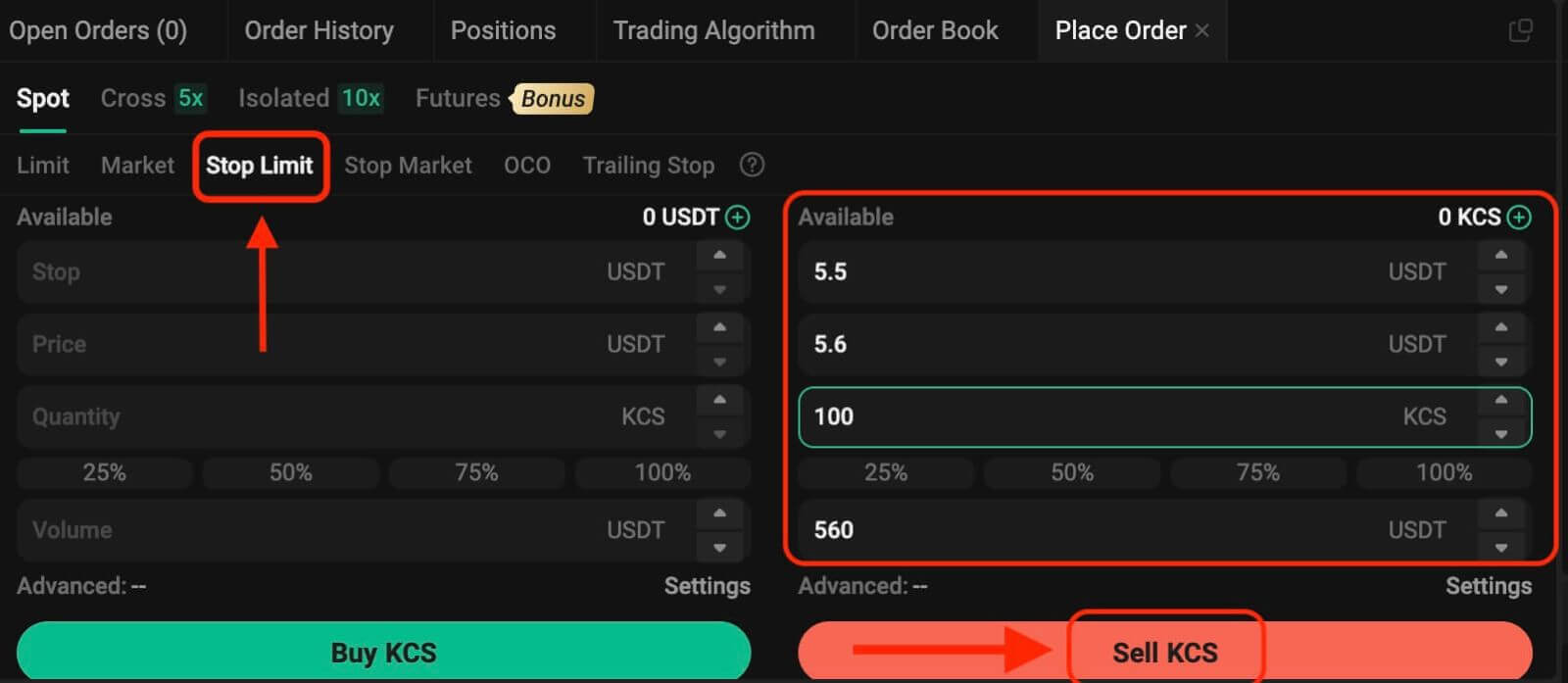
4. Stoppmarkedsordre
En stoppmarkedsordre er en ordre om å kjøpe eller selge en eiendel når prisen når en bestemt pris ("stoppprisen"). Når prisen når stoppprisen, blir ordren en markedsordre og fylles til neste tilgjengelige markedspris.
Ta KCS/USDT-handelsparet for eksempel. Forutsatt at den nåværende prisen på KCS er 4 USDT, og du tror det er motstand rundt 5,5 USDT, tyder dette på at når prisen på KCS når det nivået, er det usannsynlig at den vil gå noe høyere på kort sikt. Du ønsker imidlertid ikke å måtte overvåke markedet 24/7 bare for å kunne selge til en ideell pris. I denne situasjonen kan du velge å legge inn en stopp-markedsordre.
- Velg Stopp marked: Velg alternativet "Stopp marked".
- Sett stopppris: Spesifiser en stopppris på 5,5 USDT.
- Sett mengde: Definer mengde som 100 KCS.
- Bekreft bestilling: Klikk på "Sell KCS" for å legge inn bestillingen.
Når markedsprisen når eller overgår 5,5 USDT, vil stoppmarkedsordren bli aktivert og utført til neste tilgjengelige markedspris.
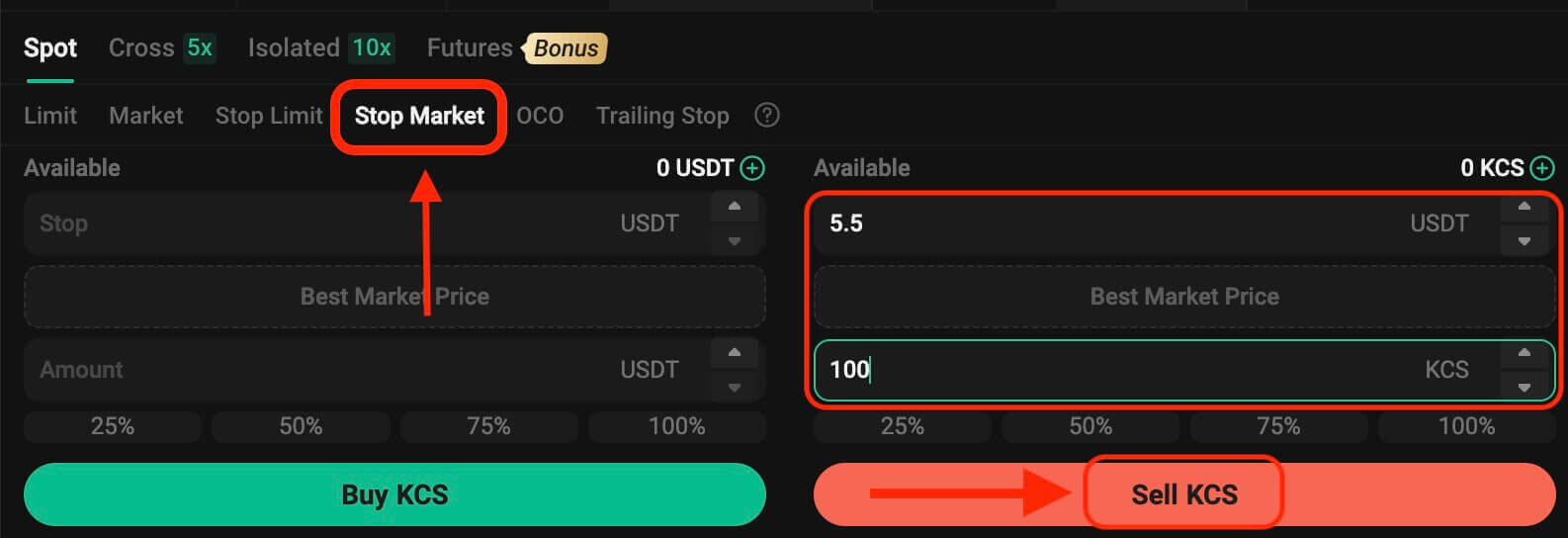
5. One-Cancels-the-other (OCO)-bestilling
En OCO-ordre utfører både en limitordre og en stop-limitordre samtidig. Avhengig av markedsbevegelser vil en av disse ordrene aktiveres, og automatisk kansellere den andre.
Vurder for eksempel handelsparet KCS/USDT, forutsatt at gjeldende KCS-pris er 4 USDT. Hvis du forventer en potensiell nedgang i sluttprisen – enten etter å ha steget til 5 USDT og deretter fallende eller direkte redusert – er målet ditt å selge til 3,6 USDT rett før prisen faller under støttenivået på 3,5 USDT.
Slik legger du inn denne OCO-bestillingen:
- Velg OCO: Velg alternativet "OCO".
- Sett pris: Definer prisen som 5 USDT.
- Sett stopp: Spesifiser stoppprisen som 3,5 USDT (dette utløser en grenseordre når prisen når 3,5 USDT).
- Sett grense: Spesifiser grenseprisen som 3,6 USDT.
- Angi mengde: Definer mengde som 100.
- Bekreft ordre: Klikk på "Sell KCS" for å utføre OCO-ordren.
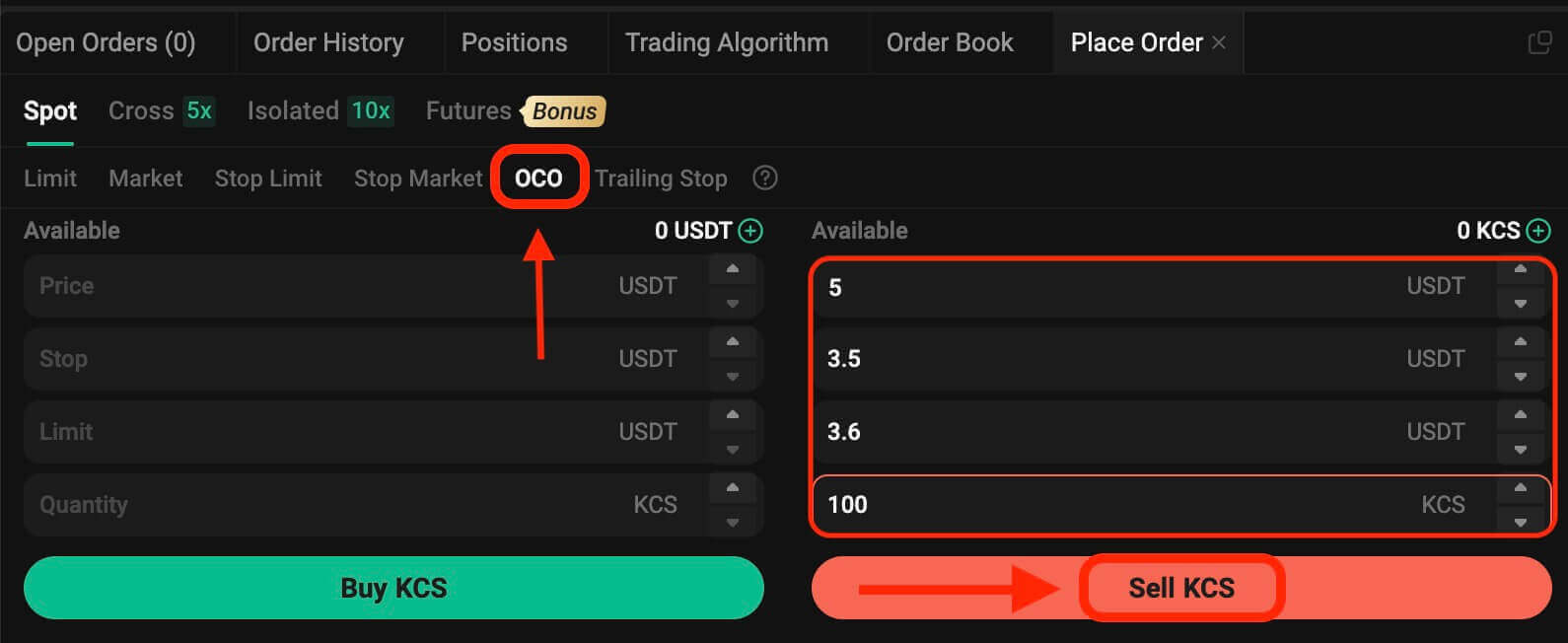
6. Etterfølgende stoppordre
En etterfølgende stoppordre er en variant av en standard stoppordre. Denne typen ordre gjør det mulig å sette stoppprisen som en spesifikk prosentandel unna gjeldende aktivapris. Når begge forholdene stemmer overens med markedets prisbevegelse, aktiveres en limitordre.
Med en etterfølgende kjøpsordre kan du raskt kjøpe når markedet stiger etter en nedgang. På samme måte muliggjør en etterfølgende salgsordre raskt salg når markedet faller etter en oppadgående trend. Denne ordretypen sikrer fortjeneste ved å holde en handel åpen og lønnsom så lenge prisen beveger seg gunstig. Det stenger handelen hvis prisen skifter med den angitte prosentandelen i motsatt retning.
For eksempel, i KCS/USDT-handelsparet med KCS priset til 4 USDT, forutsatt en forventet økning i KCS til 5 USDT etterfulgt av en påfølgende retracement på 10 % før man vurderer å selge, blir det å sette salgsprisen til 8 USDT strategien. I dette scenariet innebærer planen å legge inn en salgsordre til 8 USDT, men utløses bare når prisen når 5 USDT og deretter opplever en 10% retracement.
For å utføre denne etterfølgende stoppordren:
- Velg etterfølgende stopp: Velg alternativet "Trailing Stop".
- Angi aktiveringspris: Spesifiser aktiveringsprisen som 5 USDT.
- Angi etterfølgende delta: Definer etterfølgende delta som 10 %.
- Sett pris: Spesifiser prisen som 8 USDT.
- Angi mengde: Definer mengde som 100.
- Bekreft ordre: Klikk på "Sell KCS" for å utføre den etterfølgende stoppordren.
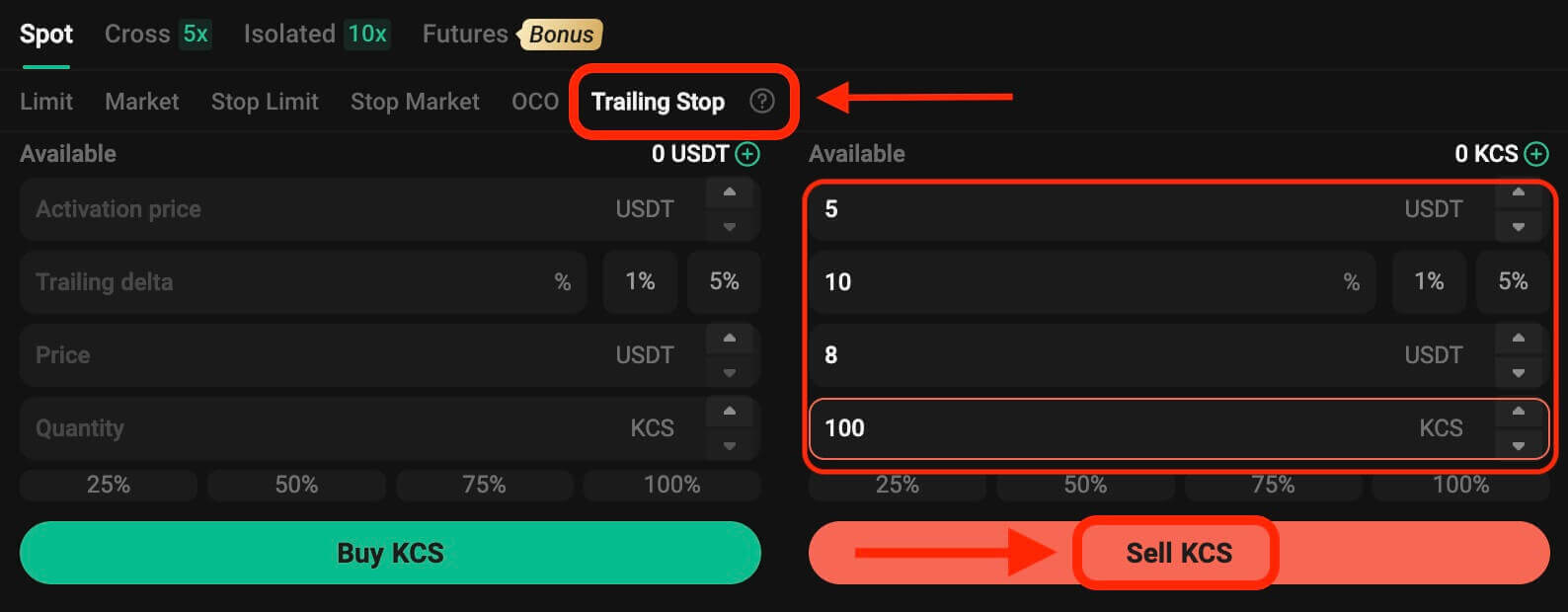
Hvordan åpne en handel på KuCoin via mobilappen
Trinn 1: Få tilgang til TradingApp-versjon: Bare trykk på "Handel".
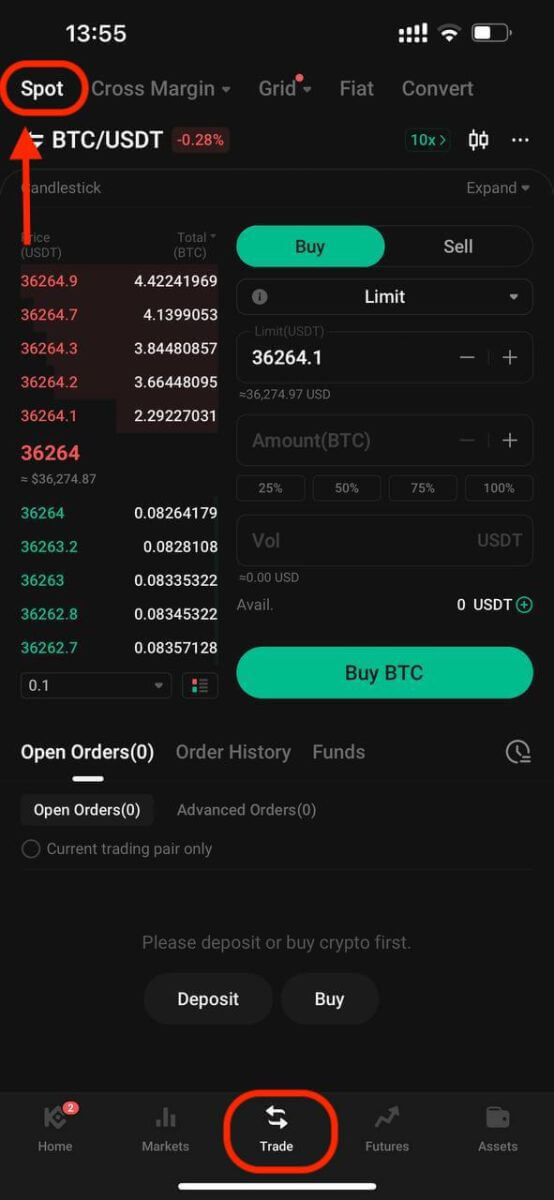
Trinn 2: Velge eiendeler
På handelssiden, forutsatt at du ønsker å kjøpe eller selge KCS, skriver du inn "KCS" i søkefeltet. Deretter velger du ønsket handelspar for å utføre handelen.
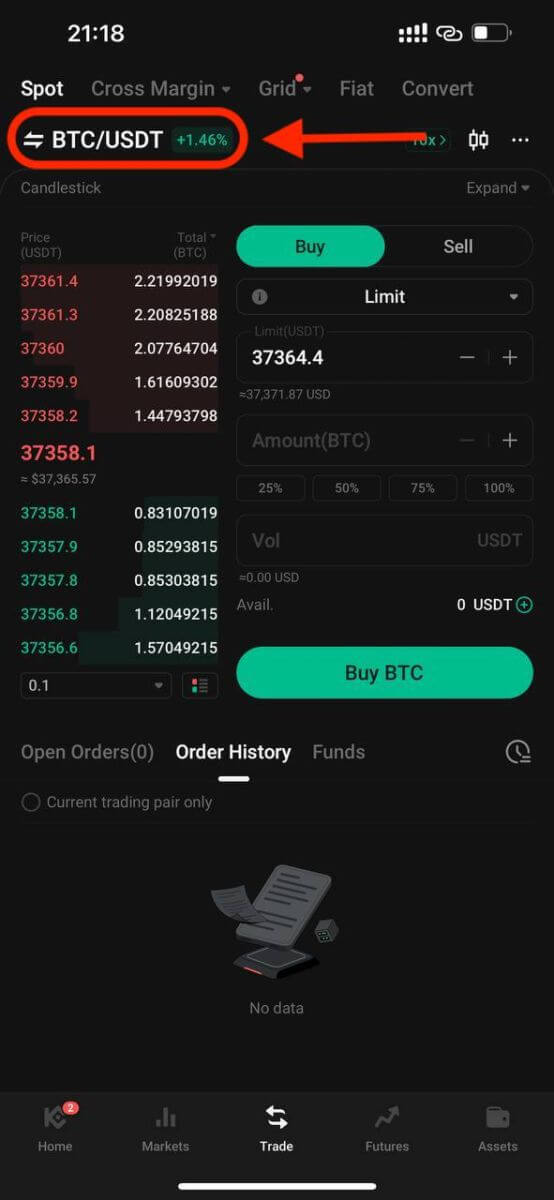
Trinn 3: Legge inn bestillinger
Ved handelsgrensesnittet er panelet for kjøp og salg. Det er seks ordretyper du kan velge mellom:
- Begrens bestillinger.
- Markedsordrer.
- Stop-limit-ordrer.
- Stoppmarkedsordrer.
- One-cancells-the-other (OCO) bestillinger.
- Etterfølgende stoppordrer.

1. Limit Order
En limit order er en ordre om å kjøpe eller selge en eiendel til en bestemt pris eller bedre.
For eksempel, hvis den nåværende prisen på KCS i KCS/USDT-handelsparet er 8 USDT, og du ønsker å selge 100 KCS til en KCS-pris på 8 USDT, kan du legge inn en limitordre for å gjøre det.
Slik legger du inn en slik grensebestilling:
- Velg grense: Velg "Limit"-alternativet.
- Sett pris: Angi 8 USDT som spesifisert pris.
- Sett mengde: Definer mengde som 100 KCS.
- Bekreft bestilling: Klikk på "Sell KCS" for å bekrefte og fullføre bestillingen.
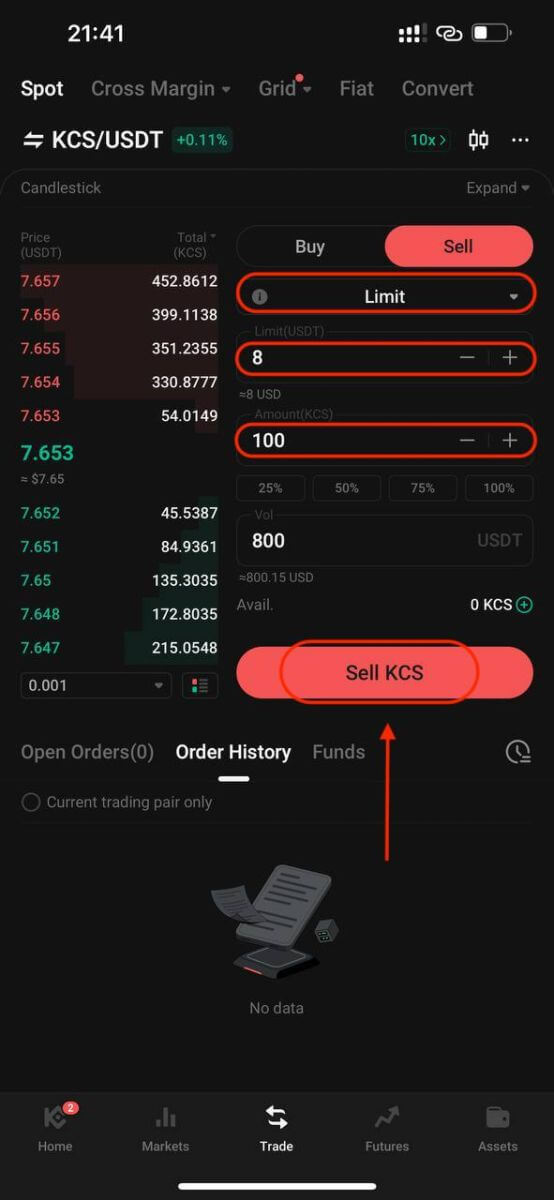
2. Markedsordre
Utfør en ordre til gjeldende beste tilgjengelige markedspris.
Ta KCS/USDT-handelsparet for eksempel. Forutsatt at den nåværende prisen på KCS er 7,8 USDT, og du ønsker å raskt selge 100 KCS. For å gjøre dette kan du bruke en markedsordre. Når du utsteder en markedsordre, matcher systemet salgsordren din med de eksisterende kjøpsordrene på markedet, noe som sikrer en rask utførelse av bestillingen din. Dette gjør markedsordrer til den beste måten å raskt kjøpe eller selge eiendeler på.
Slik legger du inn en slik markedsordre:
- Velg marked: Velg alternativet "Marked".
- Set Quantity: Spesifiser mengden som 100 KCS.
- Bekreft ordre: Klikk på "Sell KCS" for å bekrefte og utføre ordren.
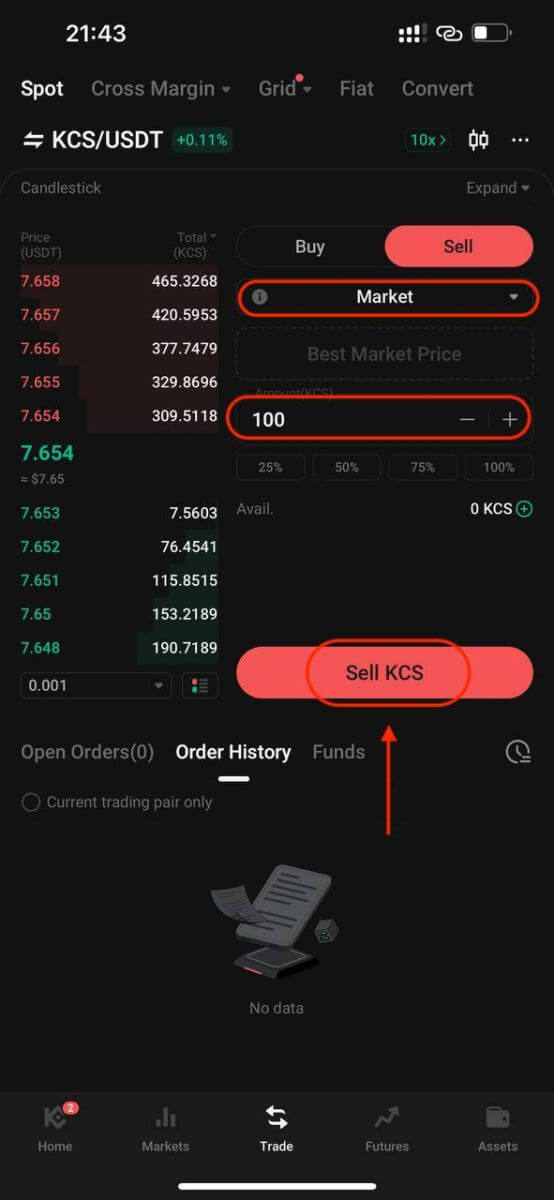
Merk: Markedsordrer, når de er utført, kan ikke kanselleres. Du kan spore ordre- og transaksjonsspesifikasjoner i ordrehistorikken og handelshistorikken. Disse bestillingene matches med den gjeldende produsentordreprisen i markedet og kan påvirkes av markedsdybden. Det er avgjørende å være oppmerksom på markedsdybden når du initierer markedsordrer.
3. Stop-limit-ordre
En stop-limit-ordre blander funksjonene til en stoppordre med en limit-ordre. Denne typen handel innebærer å sette en "Stopp" (stopppris), en "Pris" (grensepris) og en "Antall". Når markedet treffer stoppprisen, aktiveres en grenseordre basert på spesifisert grensepris og mengde.
Ta KCS/USDT-handelsparet for eksempel. Forutsatt at den nåværende prisen på KCS er 4 USDT, og du tror at det er motstand rundt 5,5 USDT, tyder dette på at når prisen på KCS når det nivået, er det usannsynlig at den går noe høyere på kort sikt. Som sådan vil din ideelle salgspris være 5,6 USDT, men du vil ikke måtte overvåke markedet 24/7 bare for å maksimere denne fortjenesten. I et slikt scenario kan du velge å legge inn en stoppgrensebestilling.
For å utføre denne ordren:
- Velg Stop-Limit: Velg alternativet "Stop-Limit".
- Angi stopppris: Angi 5,5 USDT som stopppris.
- Sett grensepris: Spesifiser 5,6 USDT som grensepris.
- Sett mengde: Definer mengde som 100 KCS.
- Bekreft bestilling: Klikk på "Sell KCS" for å bekrefte og starte bestillingen.
Ved å nå eller overskride stoppprisen på 5,5 USDT, blir grenseordren aktiv. Når prisen når 5,6 USDT, vil grenseordren bli fylt i henhold til de angitte betingelsene.
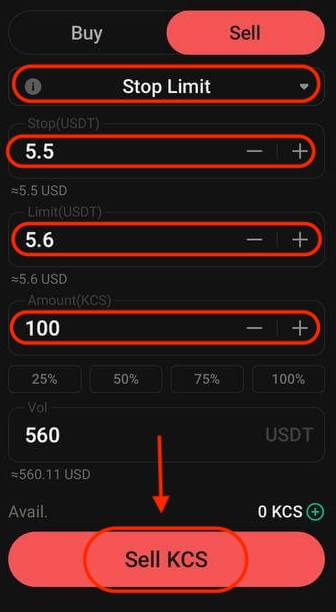
4. Stoppmarkedsordre
En stoppmarkedsordre er en ordre om å kjøpe eller selge en eiendel når prisen når en bestemt pris ("stoppprisen"). Når prisen når stoppprisen, blir ordren en markedsordre og fylles til neste tilgjengelige markedspris.
Ta KCS/USDT-handelsparet for eksempel. Forutsatt at den nåværende prisen på KCS er 4 USDT, og du tror det er motstand rundt 5,5 USDT, tyder dette på at når prisen på KCS når det nivået, er det usannsynlig at den vil gå noe høyere på kort sikt. Du ønsker imidlertid ikke å måtte overvåke markedet 24/7 bare for å kunne selge til en ideell pris. I denne situasjonen kan du velge å legge inn en stopp-markedsordre.
- Velg Stopp marked: Velg alternativet "Stopp marked".
- Sett stopppris: Spesifiser en stopppris på 5,5 USDT.
- Sett mengde: Definer mengde som 100 KCS.
- Bekreft bestilling: Klikk på "Sell KCS" for å legge inn bestillingen.
Når markedsprisen når eller overgår 5,5 USDT, vil stoppmarkedsordren bli aktivert og utført til neste tilgjengelige markedspris.
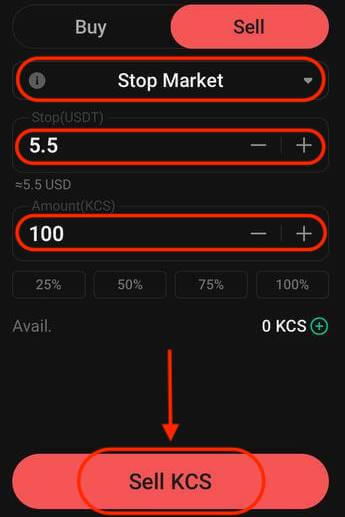
5. One-Cancels-the-other (OCO)-bestilling
En OCO-ordre utfører både en limitordre og en stop-limitordre samtidig. Avhengig av markedsbevegelser vil en av disse ordrene aktiveres, og automatisk kansellere den andre.
Vurder for eksempel handelsparet KCS/USDT, forutsatt at gjeldende KCS-pris er 4 USDT. Hvis du forventer en potensiell nedgang i sluttprisen – enten etter å ha steget til 5 USDT og deretter fallende eller direkte redusert – er målet ditt å selge til 3,6 USDT rett før prisen faller under støttenivået på 3,5 USDT.
Slik legger du inn denne OCO-bestillingen:
- Velg OCO: Velg alternativet "OCO".
- Sett pris: Definer prisen som 5 USDT.
- Sett stopp: Spesifiser stoppprisen som 3,5 USDT (dette utløser en grenseordre når prisen når 3,5 USDT).
- Sett grense: Spesifiser grenseprisen som 3,6 USDT.
- Angi mengde: Definer mengde som 100.
- Bekreft ordre: Klikk på "Sell KCS" for å utføre OCO-ordren.
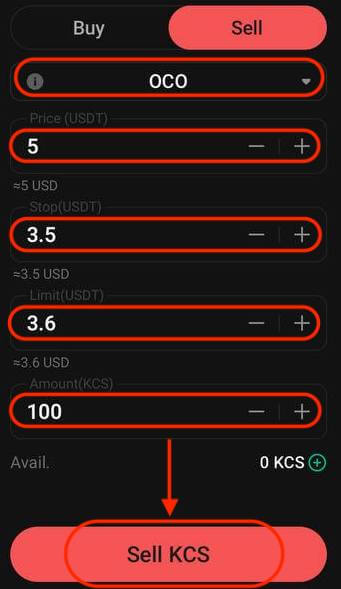
6. Etterfølgende stoppordre
En etterfølgende stoppordre er en variant av en standard stoppordre. Denne typen ordre gjør det mulig å sette stoppprisen som en spesifikk prosentandel unna gjeldende aktivapris. Når begge forholdene stemmer overens med markedets prisbevegelse, aktiveres en limitordre.
Med en etterfølgende kjøpsordre kan du raskt kjøpe når markedet stiger etter en nedgang. På samme måte muliggjør en etterfølgende salgsordre raskt salg når markedet faller etter en oppadgående trend. Denne ordretypen sikrer fortjeneste ved å holde en handel åpen og lønnsom så lenge prisen beveger seg gunstig. Det stenger handelen hvis prisen skifter med den angitte prosentandelen i motsatt retning.
For eksempel, i KCS/USDT-handelsparet med KCS priset til 4 USDT, forutsatt en forventet økning i KCS til 5 USDT etterfulgt av en påfølgende retracement på 10 % før man vurderer å selge, blir det å sette salgsprisen til 8 USDT strategien. I dette scenariet innebærer planen å legge inn en salgsordre til 8 USDT, men utløses bare når prisen når 5 USDT og deretter opplever en 10% retracement.
For å utføre denne etterfølgende stoppordren:
- Velg etterfølgende stopp: Velg alternativet "Trailing Stop".
- Angi aktiveringspris: Spesifiser aktiveringsprisen som 5 USDT.
- Angi etterfølgende delta: Definer etterfølgende delta som 10 %.
- Sett pris: Spesifiser prisen som 8 USDT.
- Angi mengde: Definer mengde som 100.
- Bekreft ordre: Klikk på "Sell KCS" for å utføre den etterfølgende stoppordren.